제목 : [추가] K.J_Win10XPE24로 빌드한 연습용 PE 구동 스샷 모음
CompuserK.J_Win10XPE24로 빌드한 연습용 PE 구동 스샷 모음입니다. 카*님의 빌더 공부중입니다.
※ 카*조님이 댓글에 PE 구동시 드라이버 설치/백업 및 PE 재부팅시 드라이버 복원 관련하여 조언하셨기에 이를 적용한 내용을 본문 하단에 추가하였습니다.
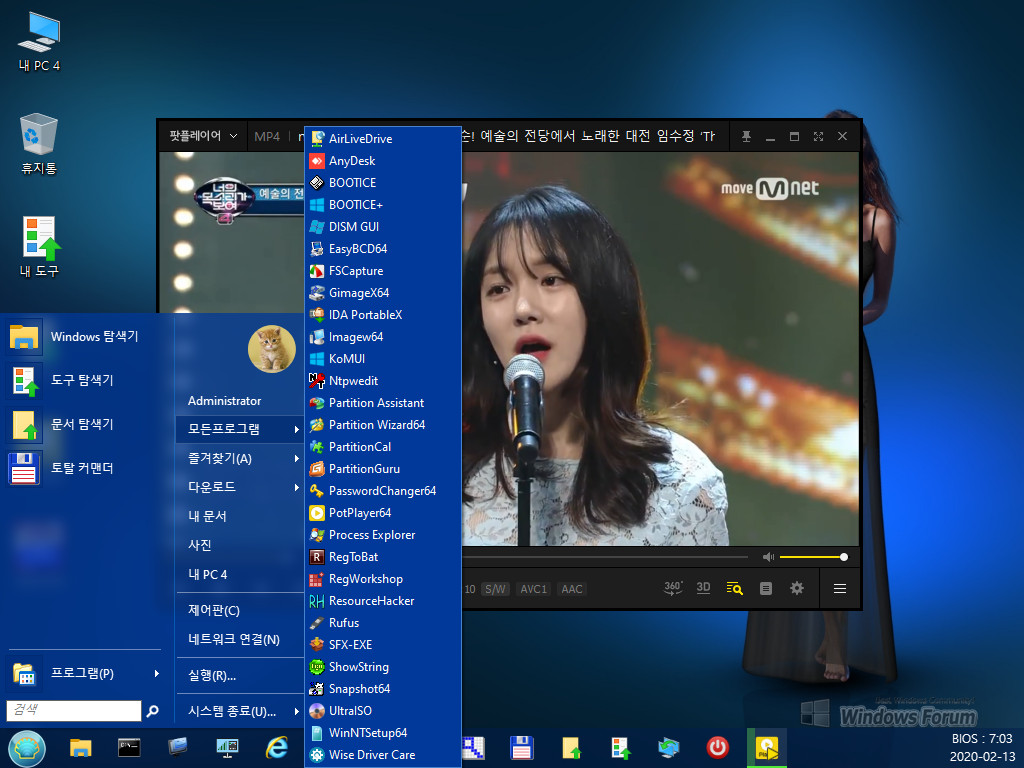
[K.J_Win10XPE24로 빌드한 연습용 PE 구동 스샷 모음]
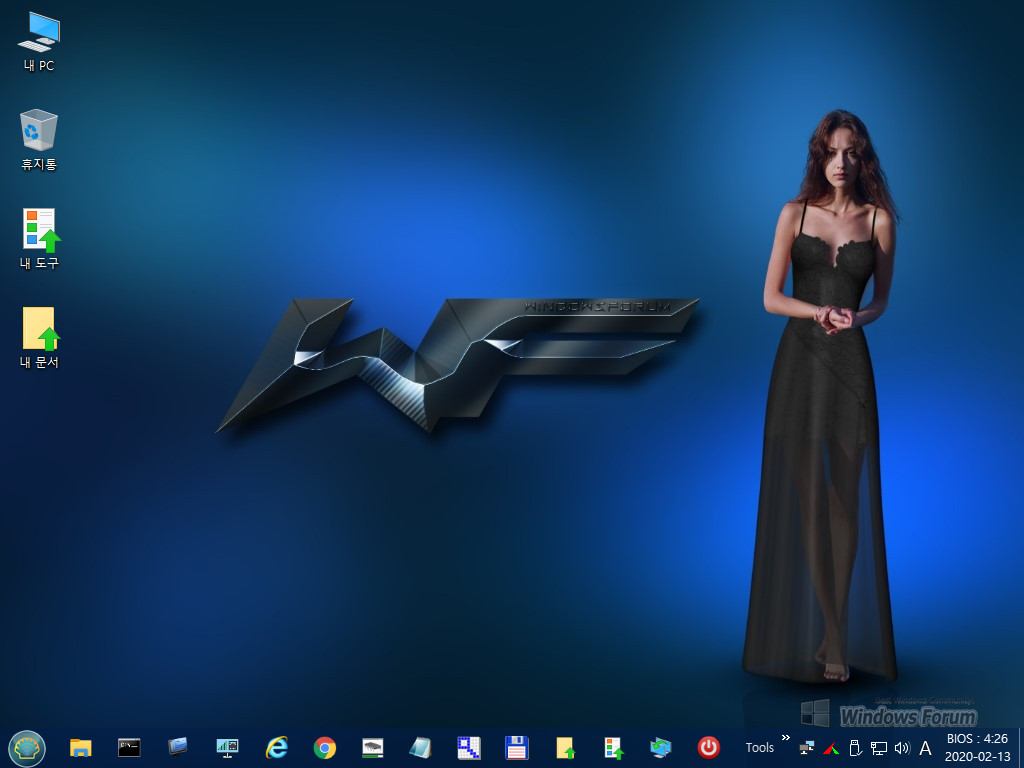
19H2(18363.387) 이미지를 적용하여 빌드하였습니다. 부팅 후 초기 화면입니다. 기본 구조 및 구성은 원본 빌더와 동일합니다.
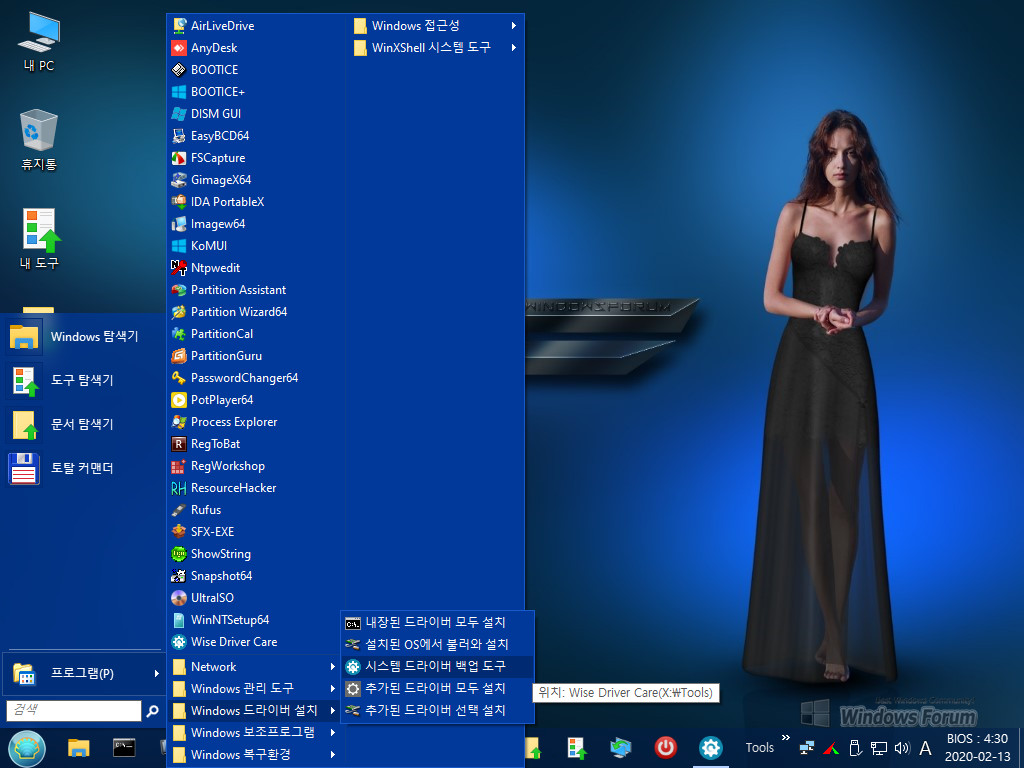
23 빌더에서 오류 발생하던 Wise Driver Care를 실행하여 드라이버를 추가 및 설치하였습니다.
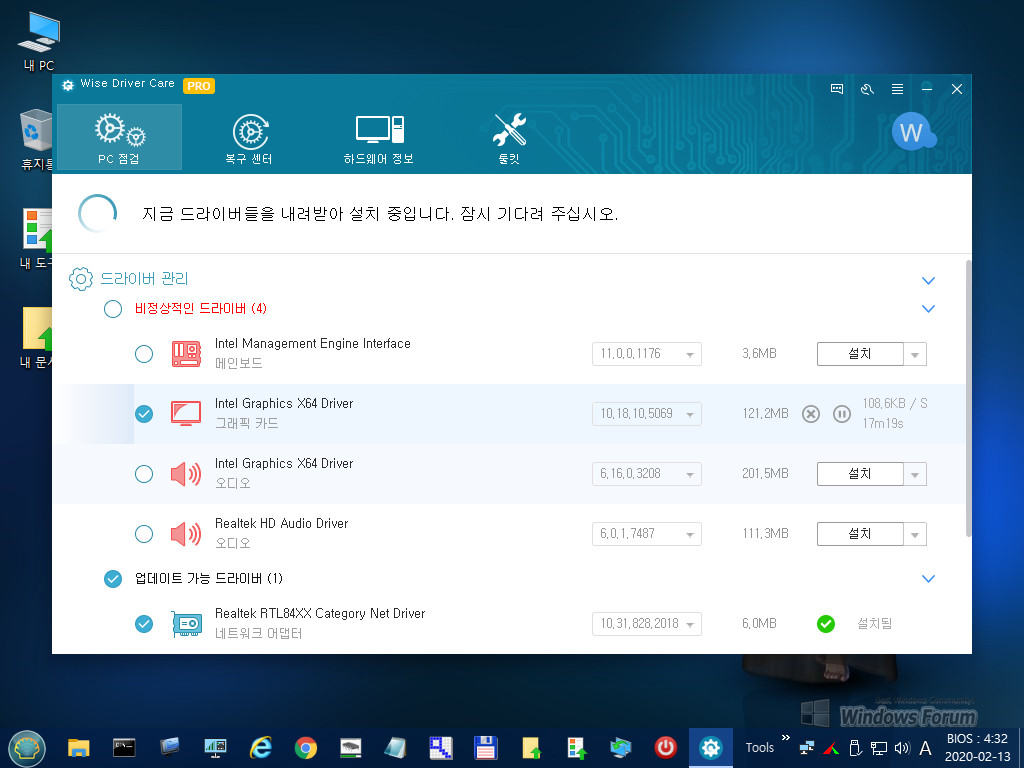
디스플레이 드라이버 다운로드 중입니다.
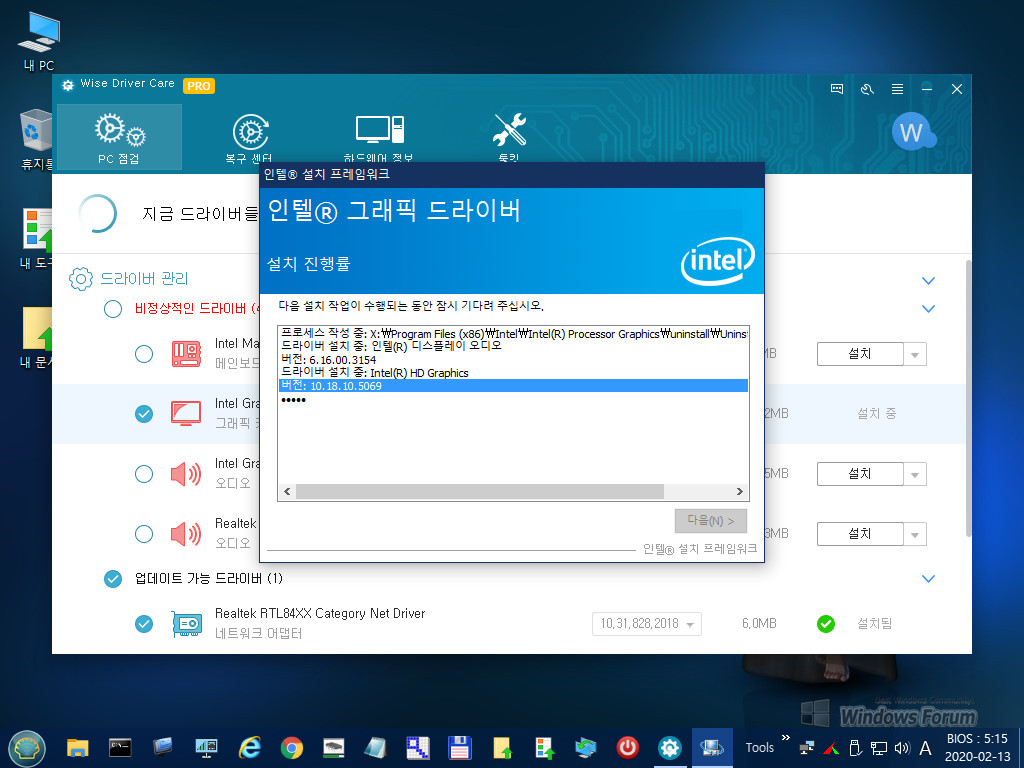
드라이버를 설치합니다.
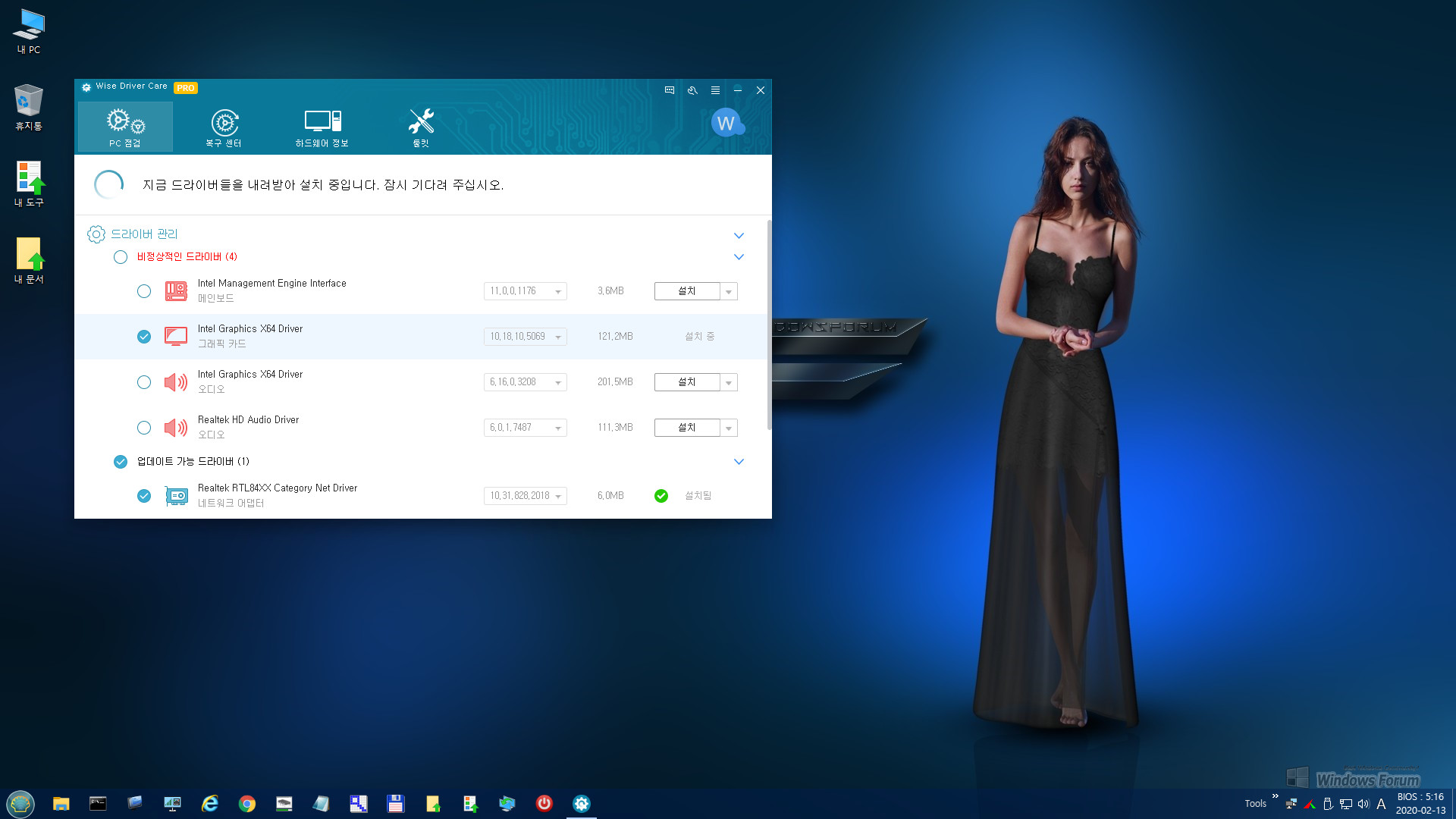
디스플레이 드라이버가 설치되고 탐색기가 재시작 되었습니다. 최신 OS로 빌드하여 Wise Driver Care 추가 적용해 보아야겠습니다.
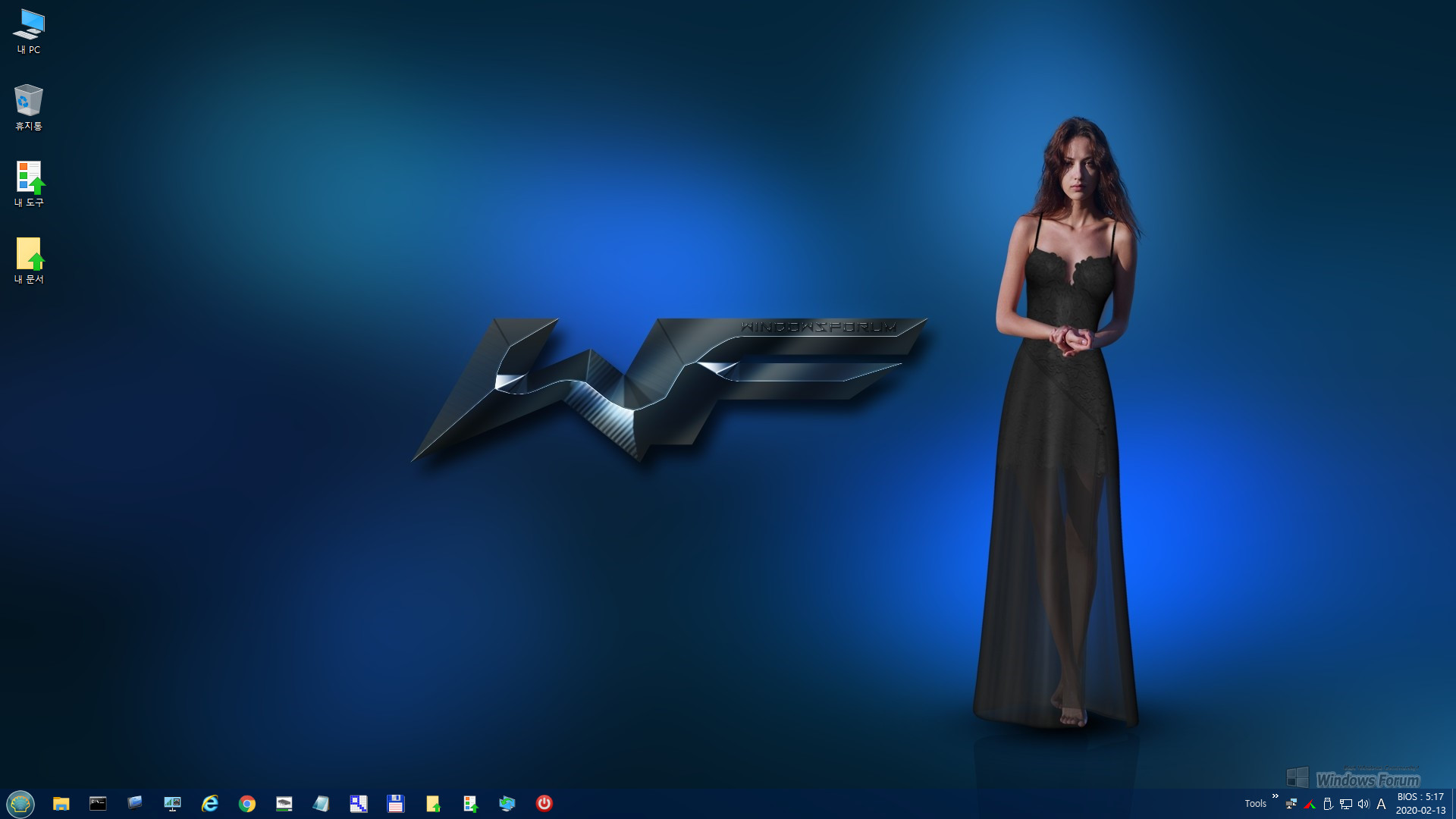
해상도 최적화된 화면입니다.
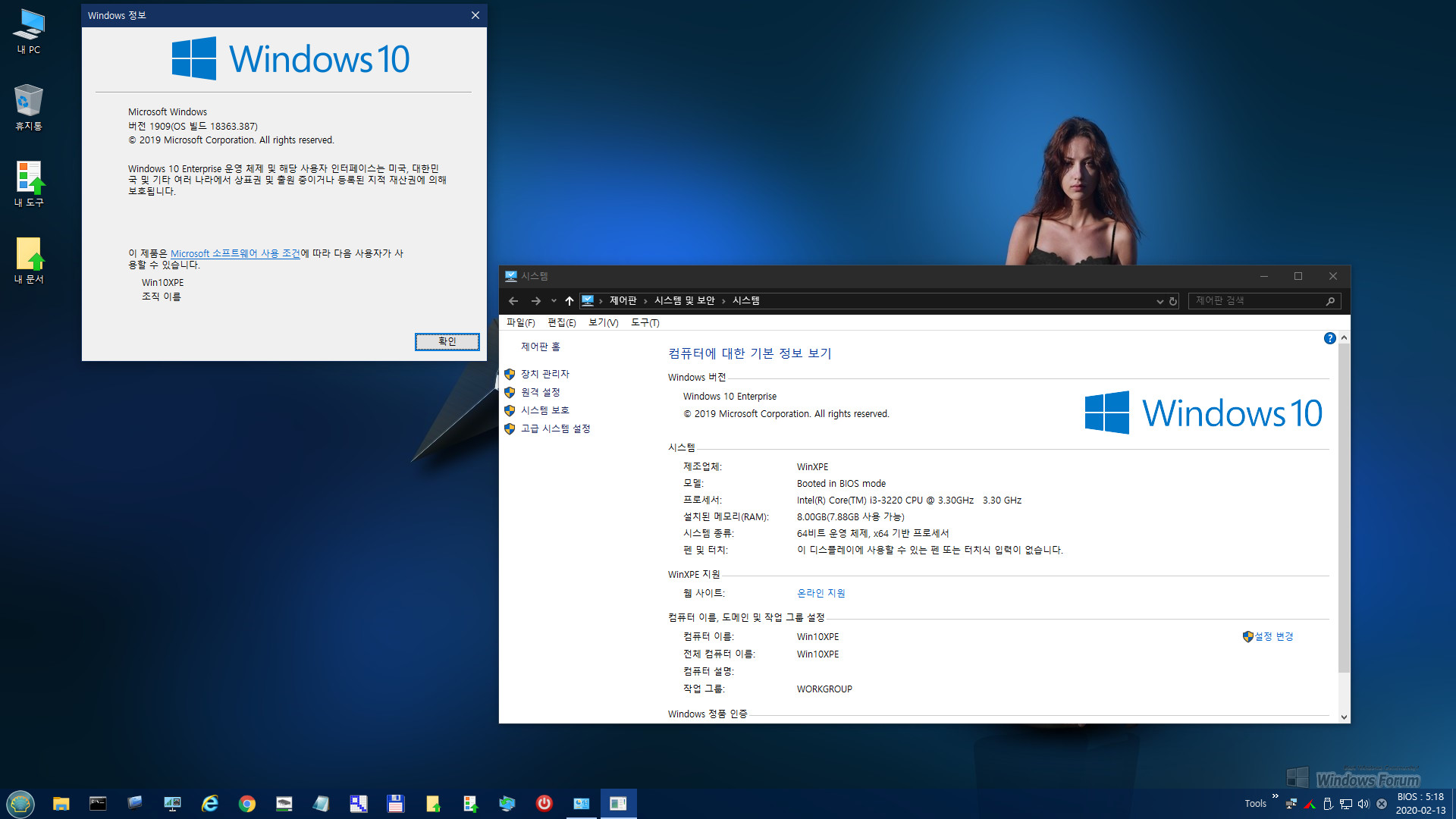
PE 버전 정보 및 구동 시스템 정보 화면입니다.
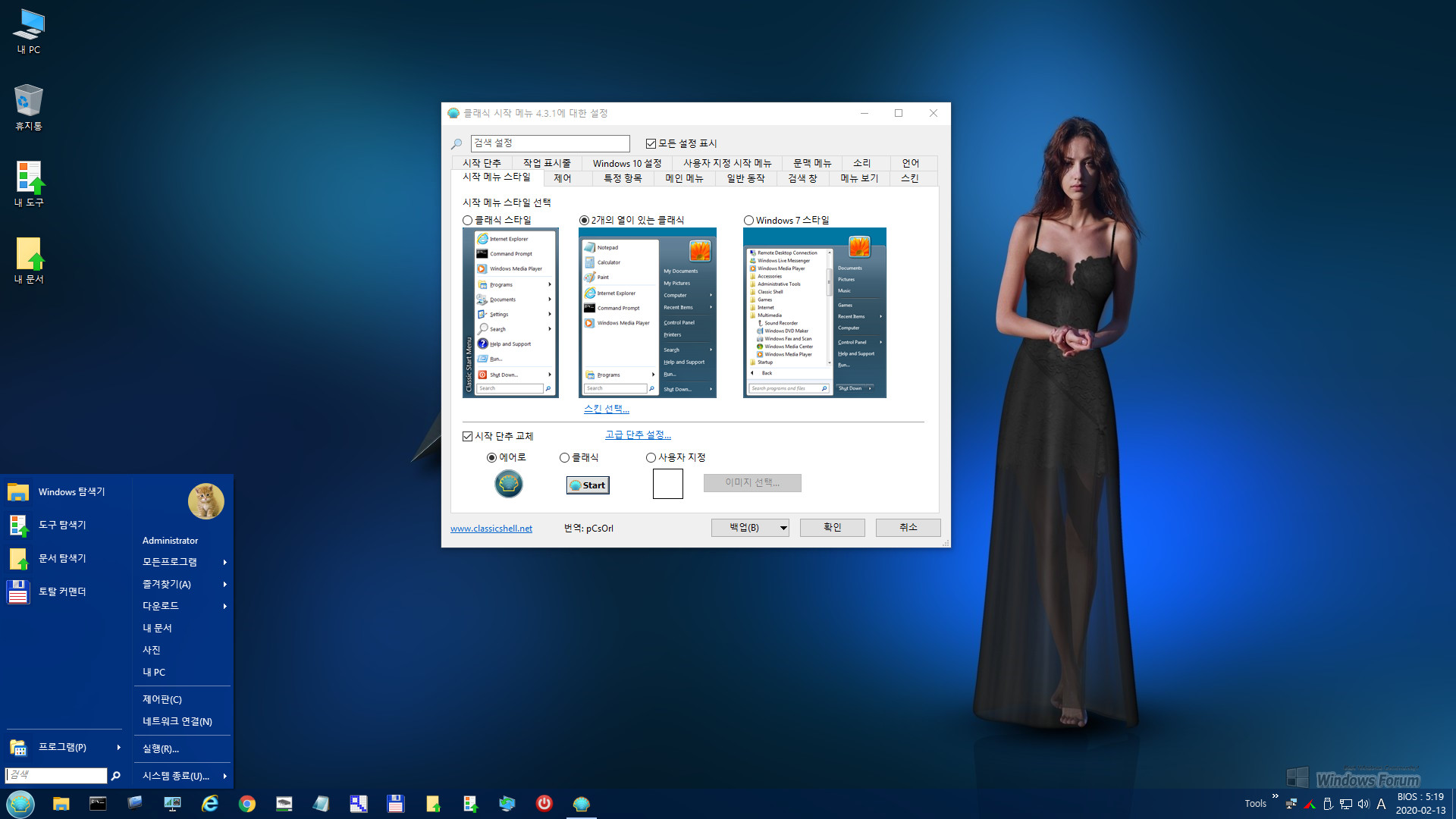
클래식쉘로 구성된 시작 메뉴입니다
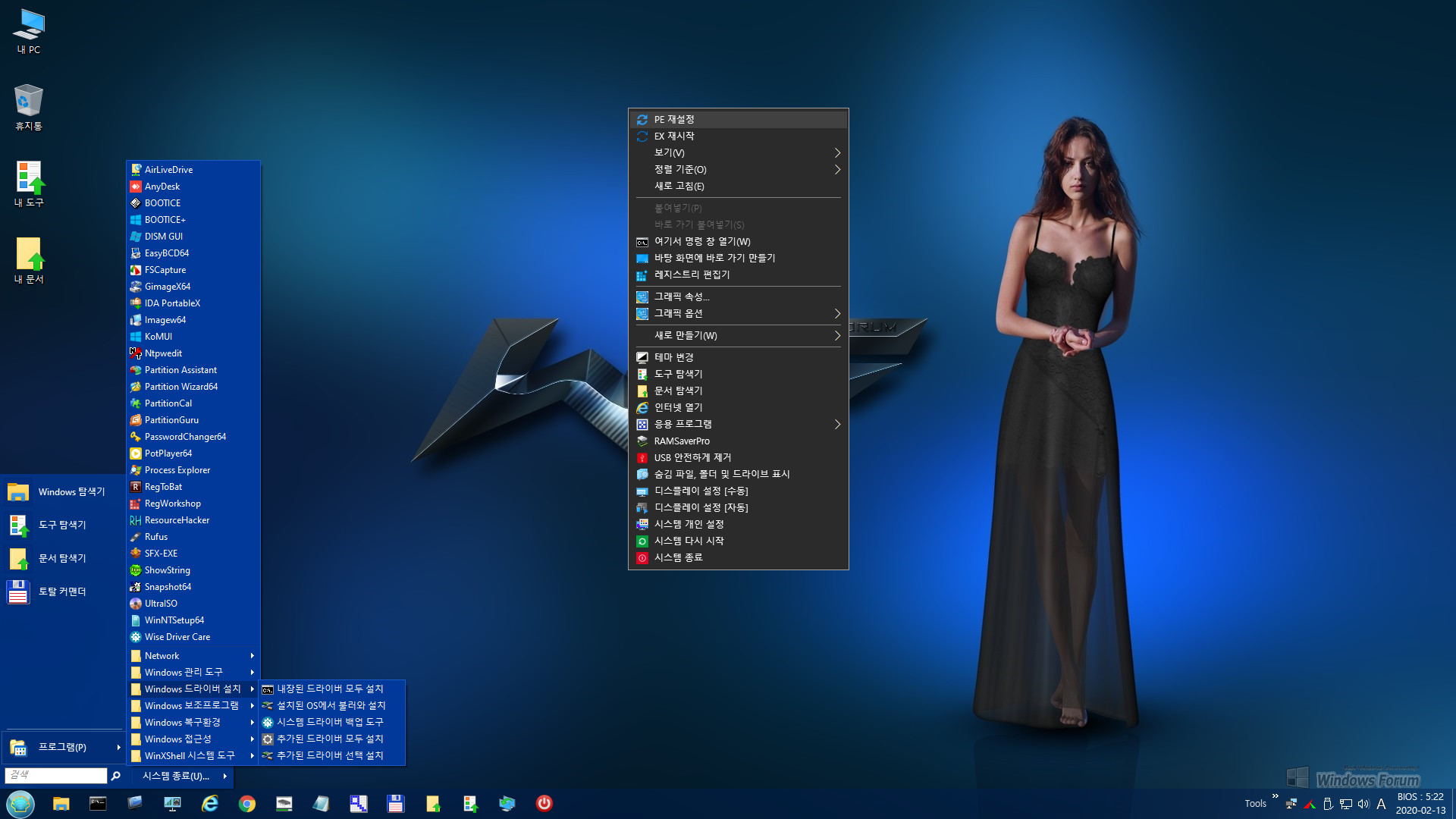
시작 메뉴의 프로그램 항목과 바탕화면 우클릭 컨텍스트 메뉴입니다.
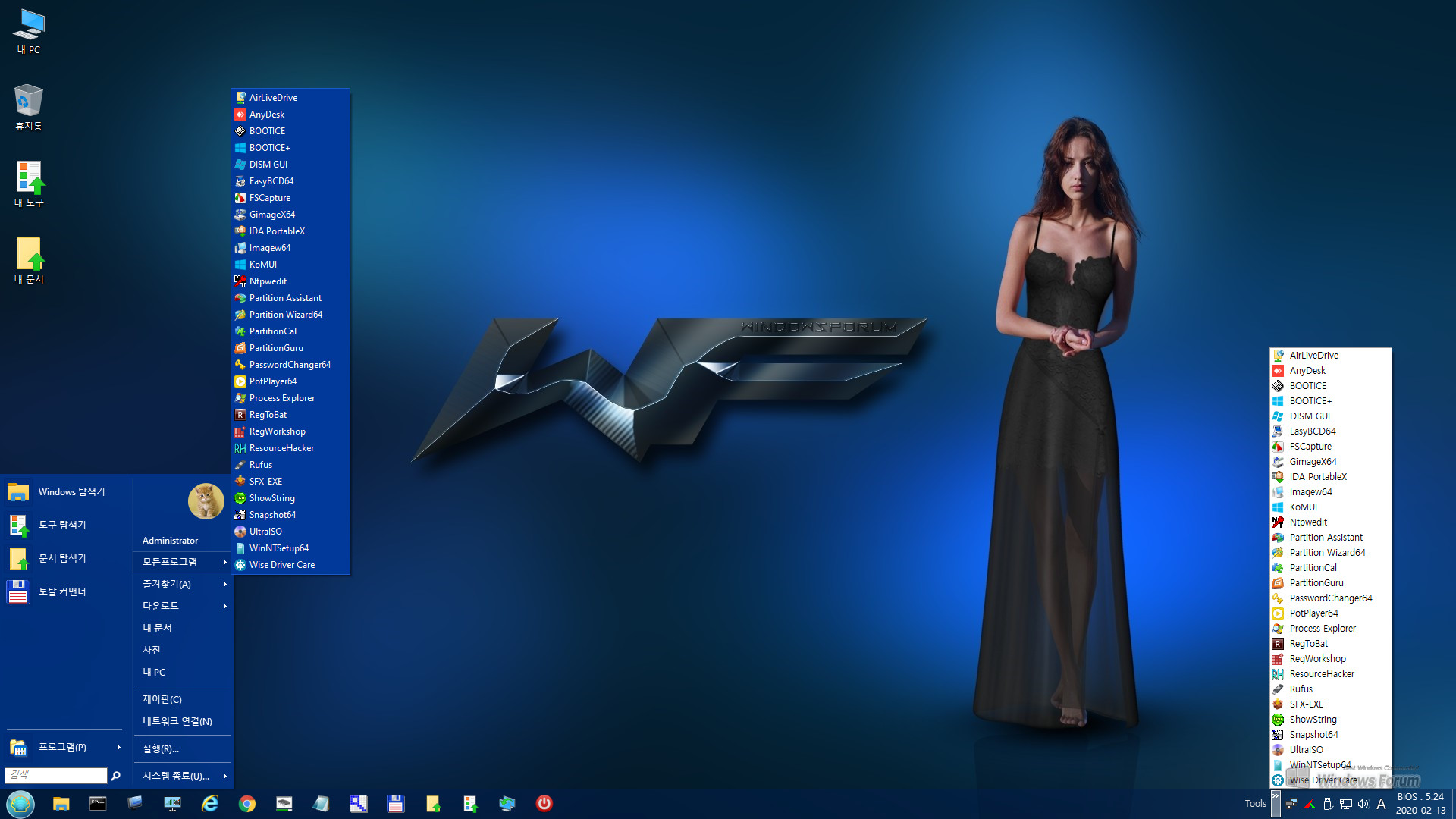
시작메뉴의 모든 프로그램 항목과 도구 모음입니다.
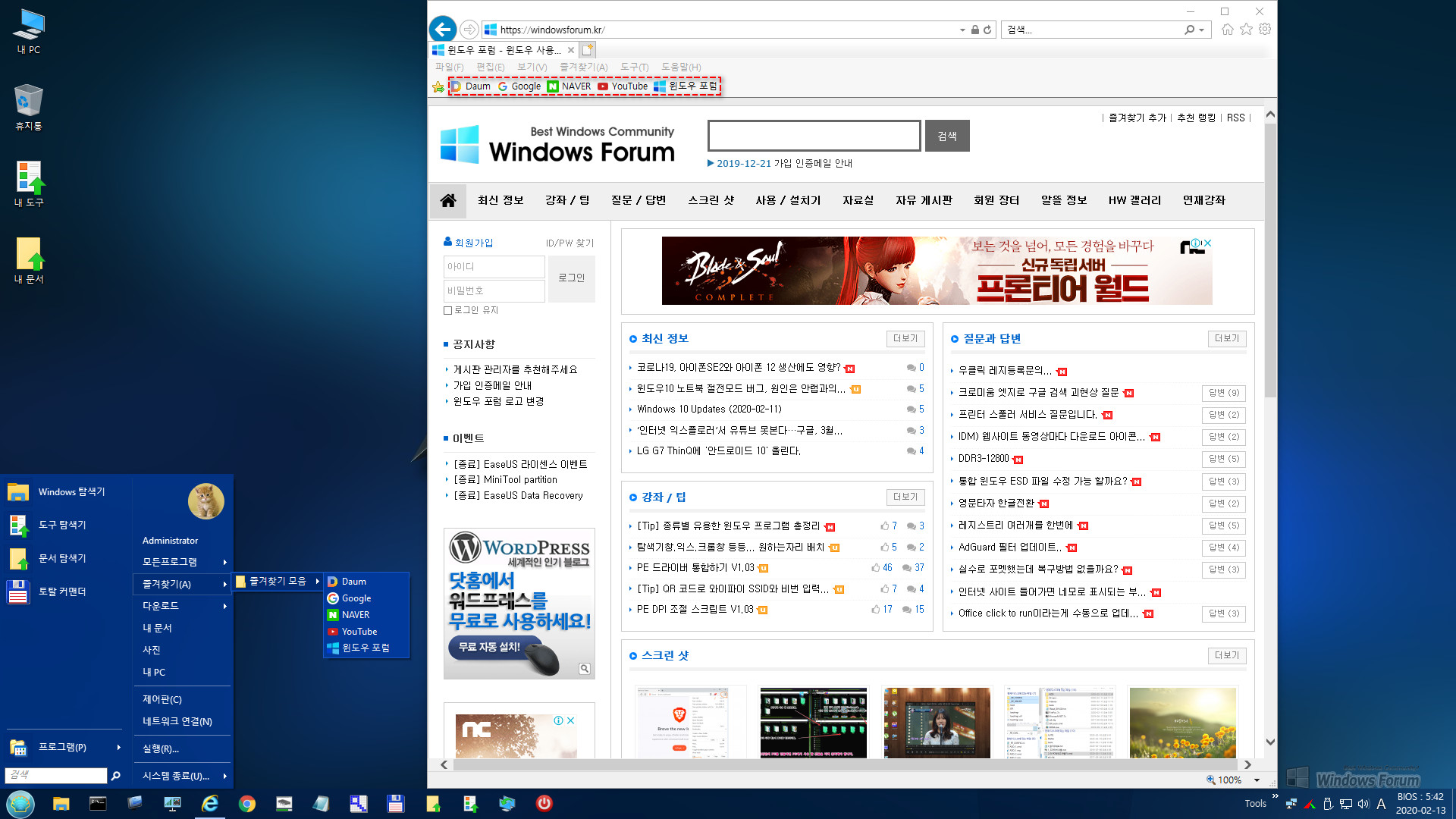
미리 구성해둔 즐겨찾기입니다. 선우님의 갈침과 카*님의 적용 부분을 응용했습니다.
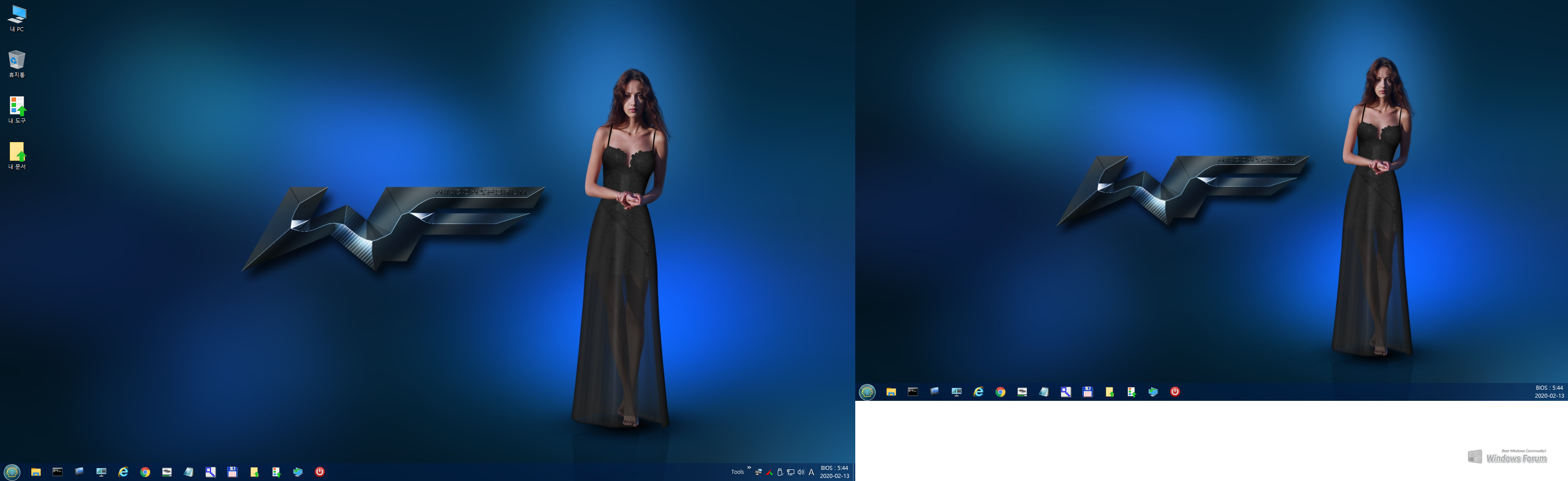
디스플레이 드라이버가 설치되어 듀얼 모니터 사용이 가능해졌습니다.
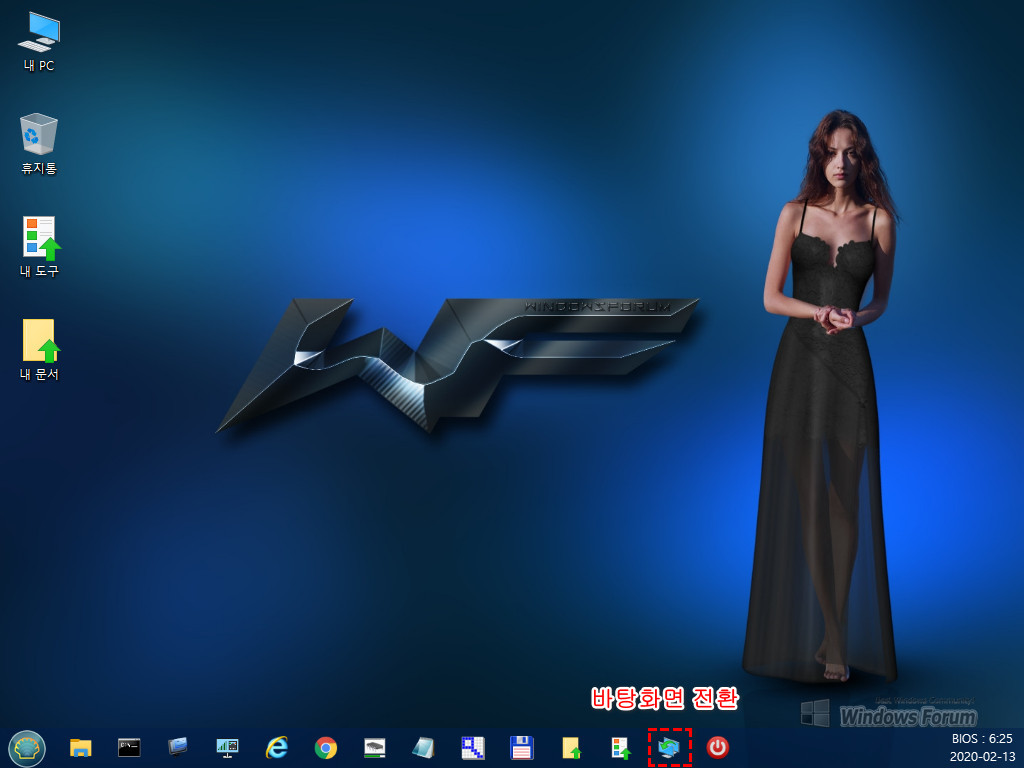
작업표시줄의 바탕화면 전환 기능을 적용해 보겠습니다. 단지 연습용 구성일 뿐입니다.
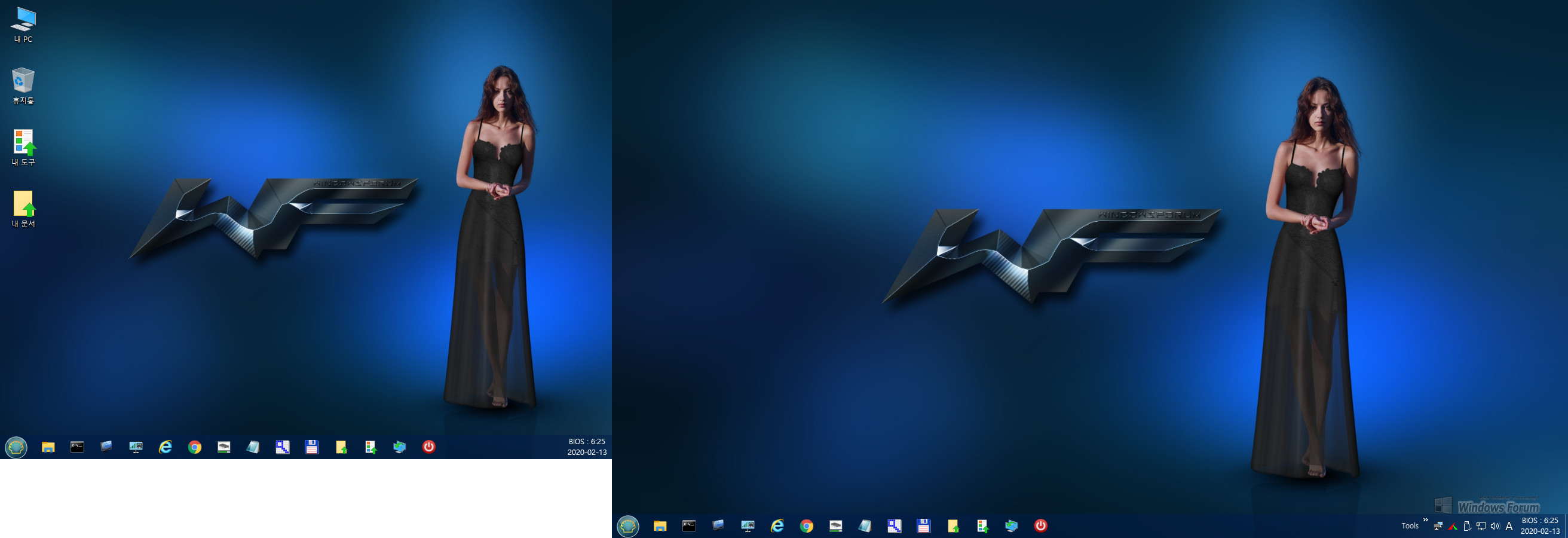
현재 [ 내 PC] 구성 화면입니다.
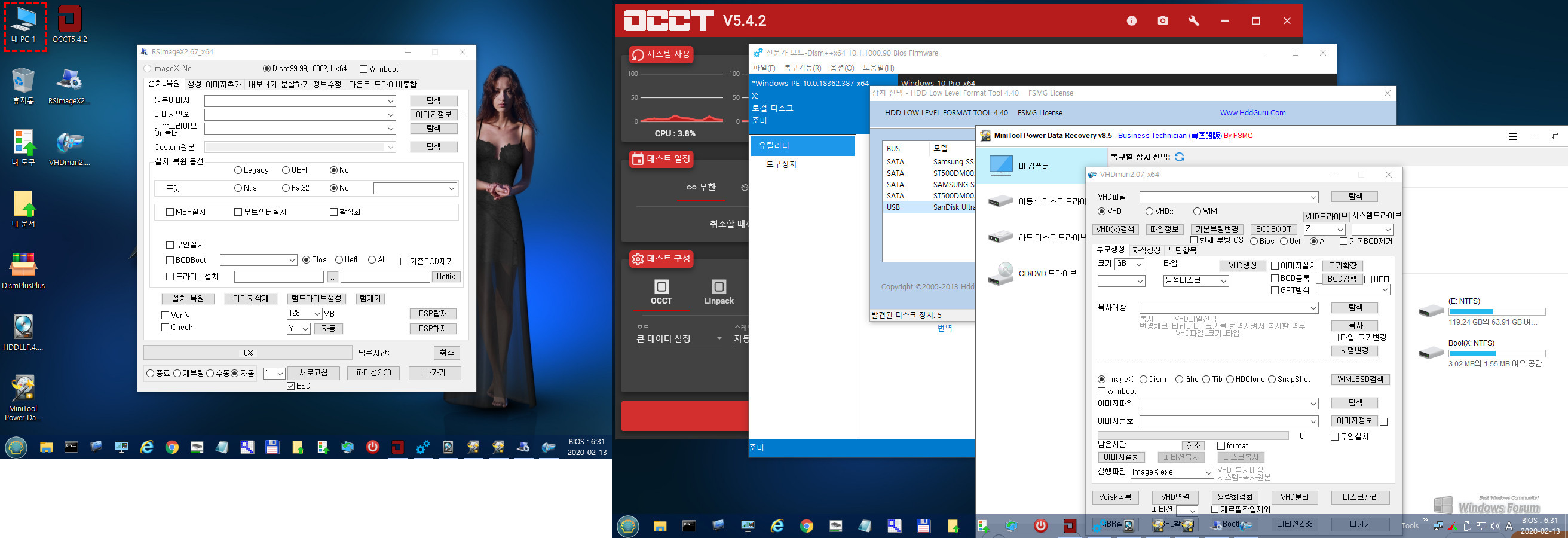
[내 PC 1] 바탕화면 구성입니다.
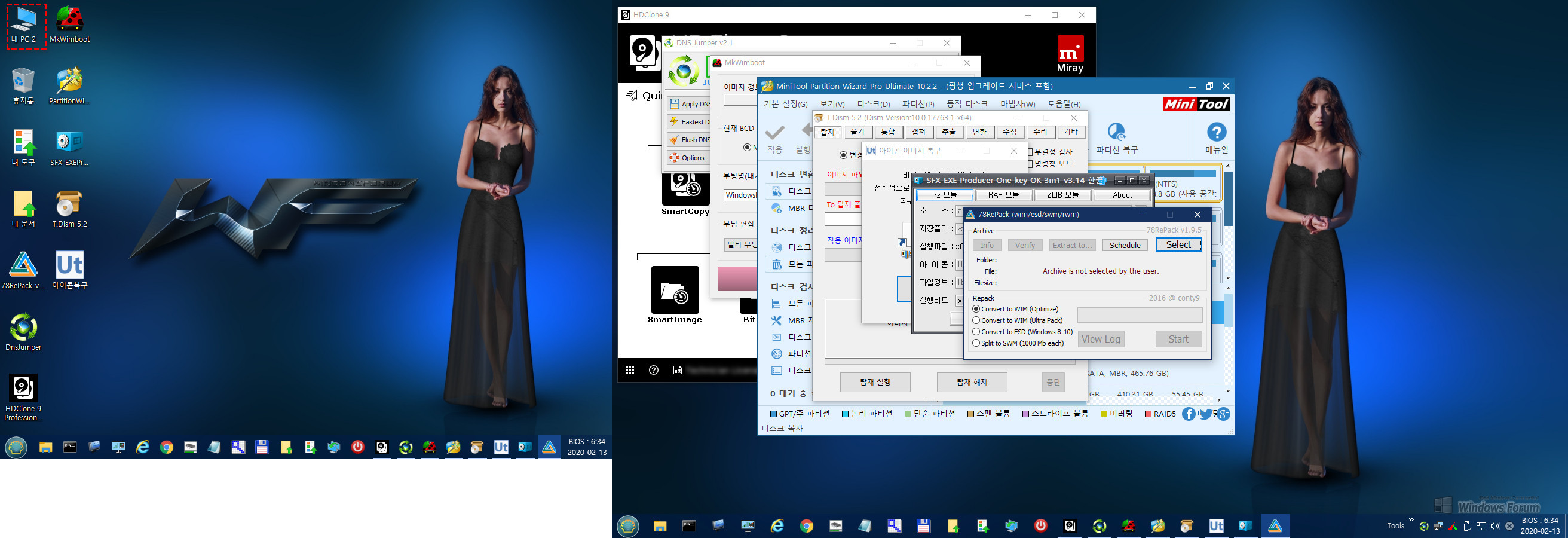
[내 PC 2] 바탕화면 구성입니다.
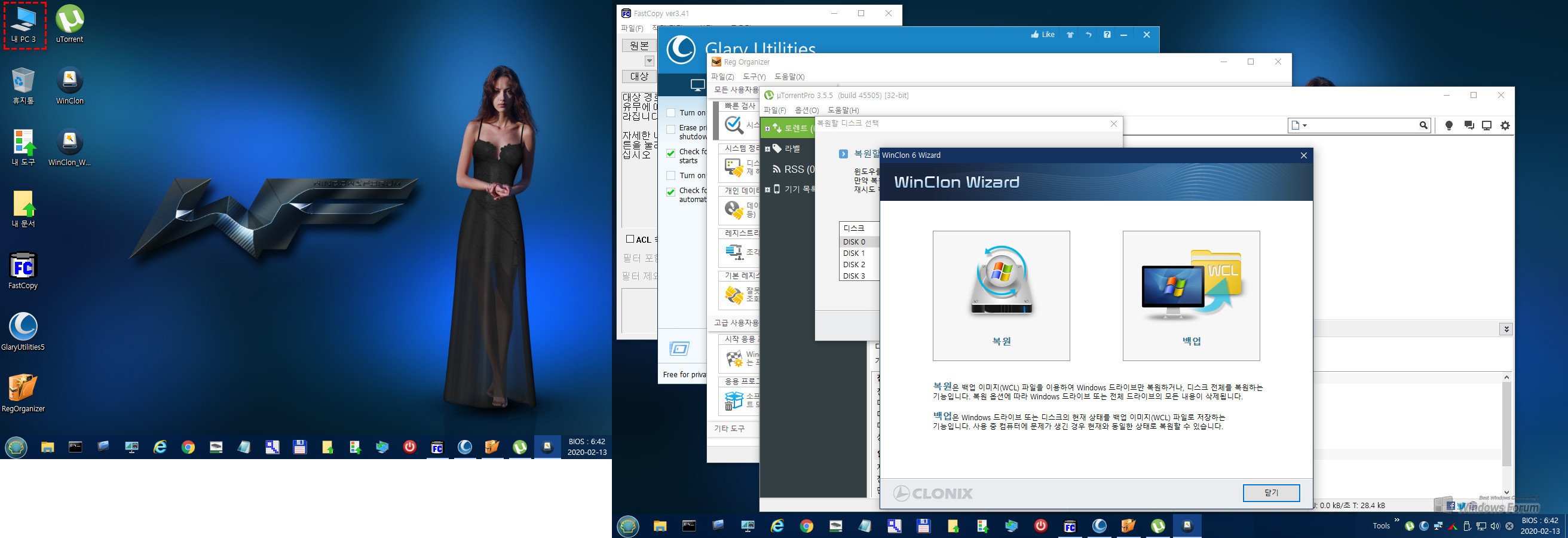
[내 PC 3] 바탕화면 구성입니다.

[내 PC 4] 바탕화면 구성입니다.
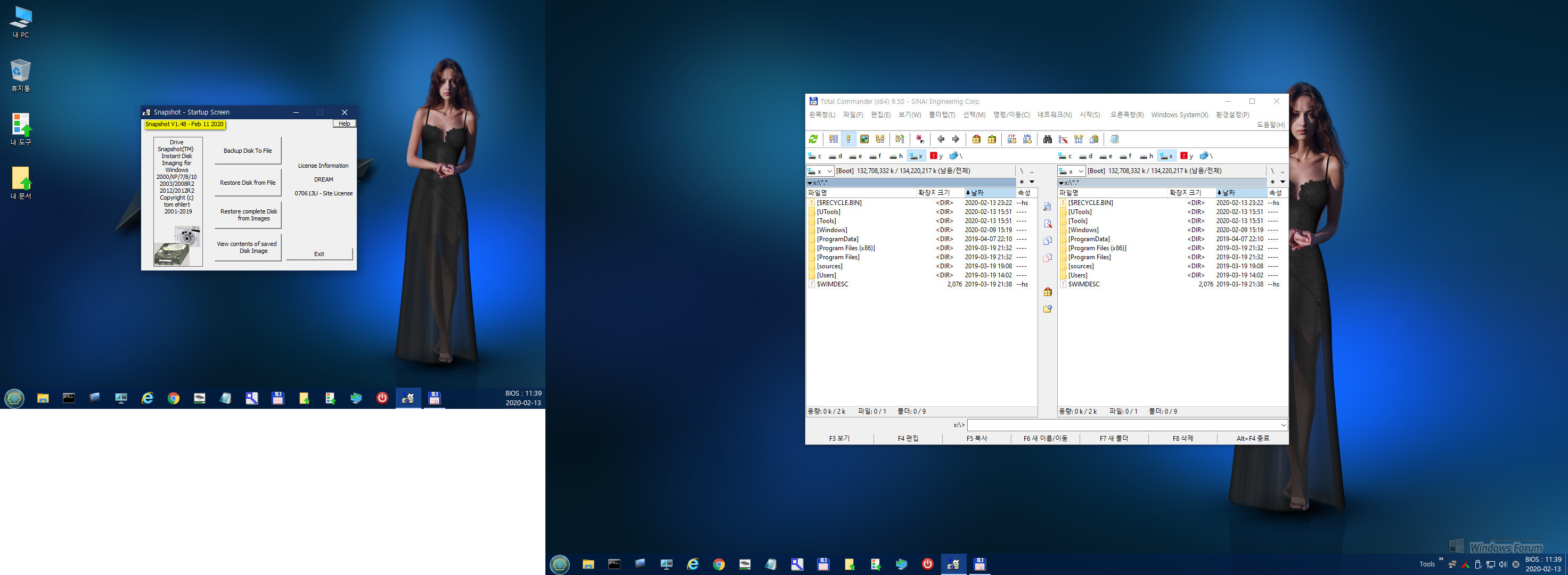
카*님이 Snapshot을 최신 버전으로 추가해 주셨습니다.
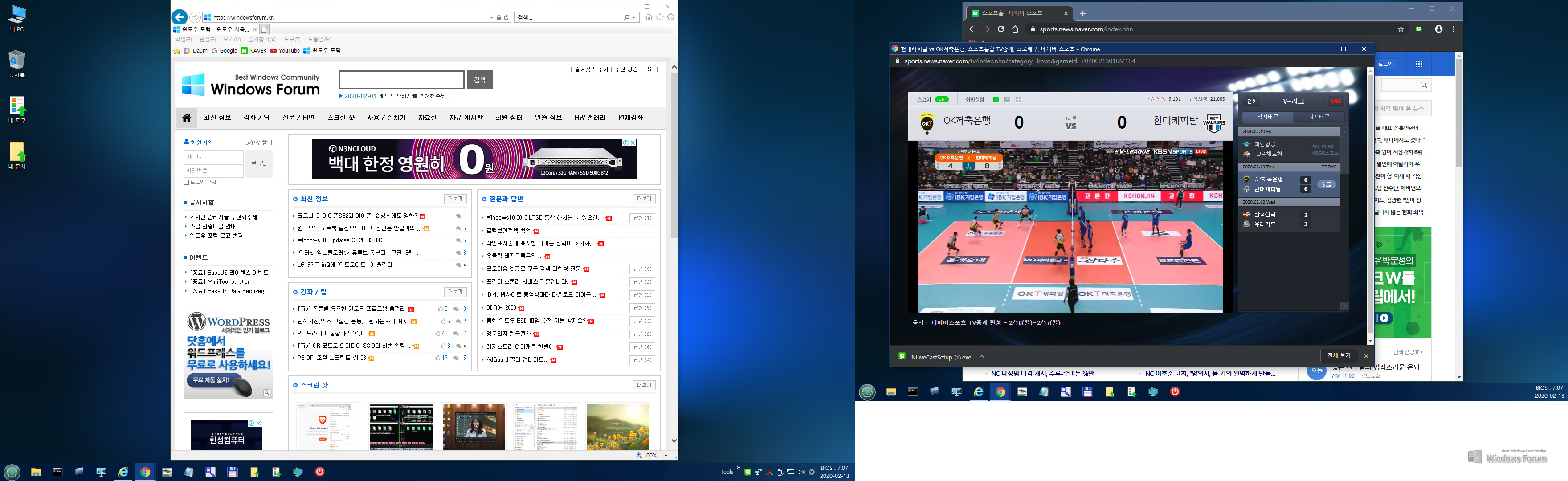
IE에서 윈포 접속샷 한 장을, 크롬에서는 네이버 스포츠 실시간 중계 화면 한 장을 잡았습니다.
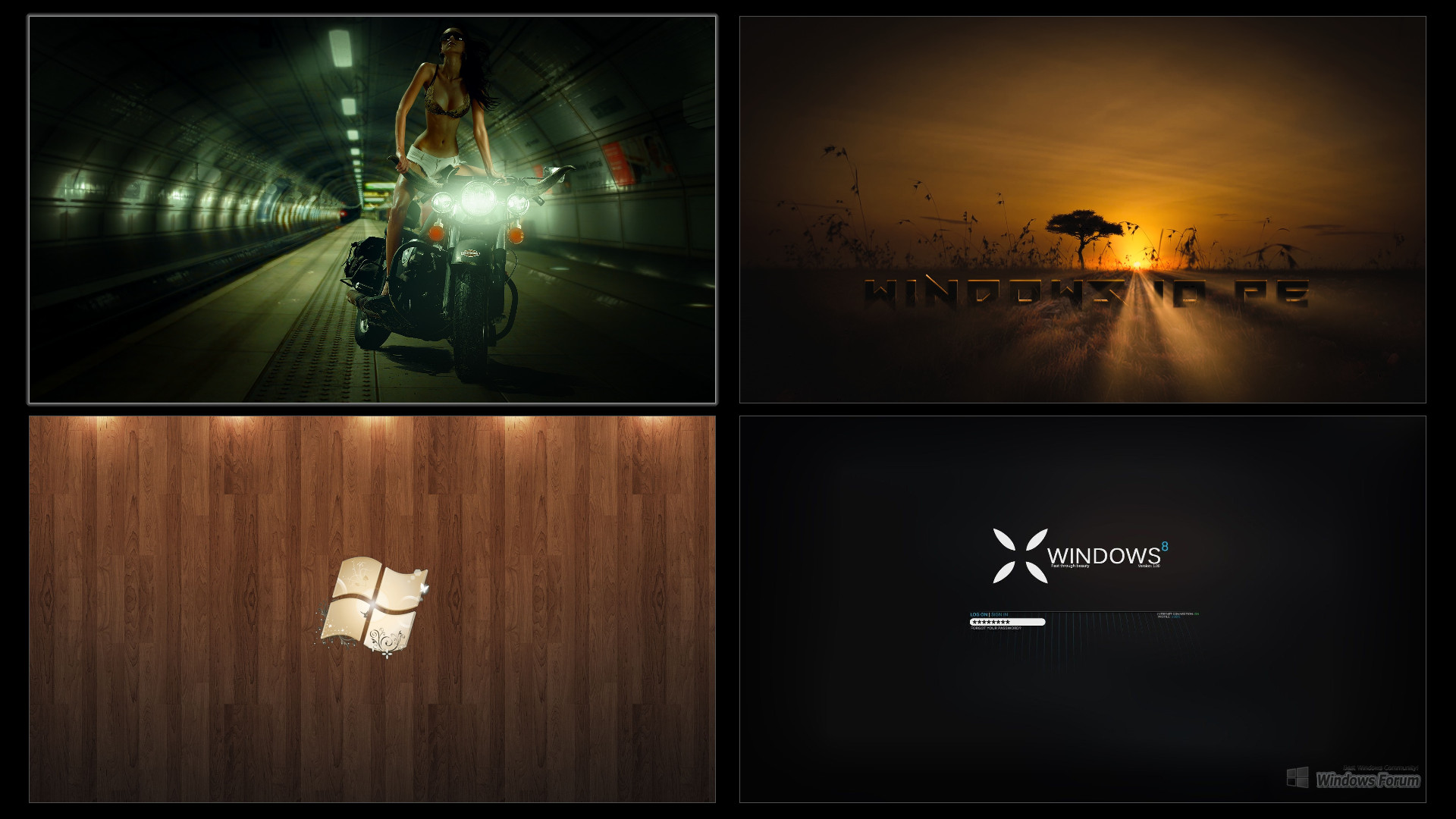
가상 데스트탑 배경화면들입니다.
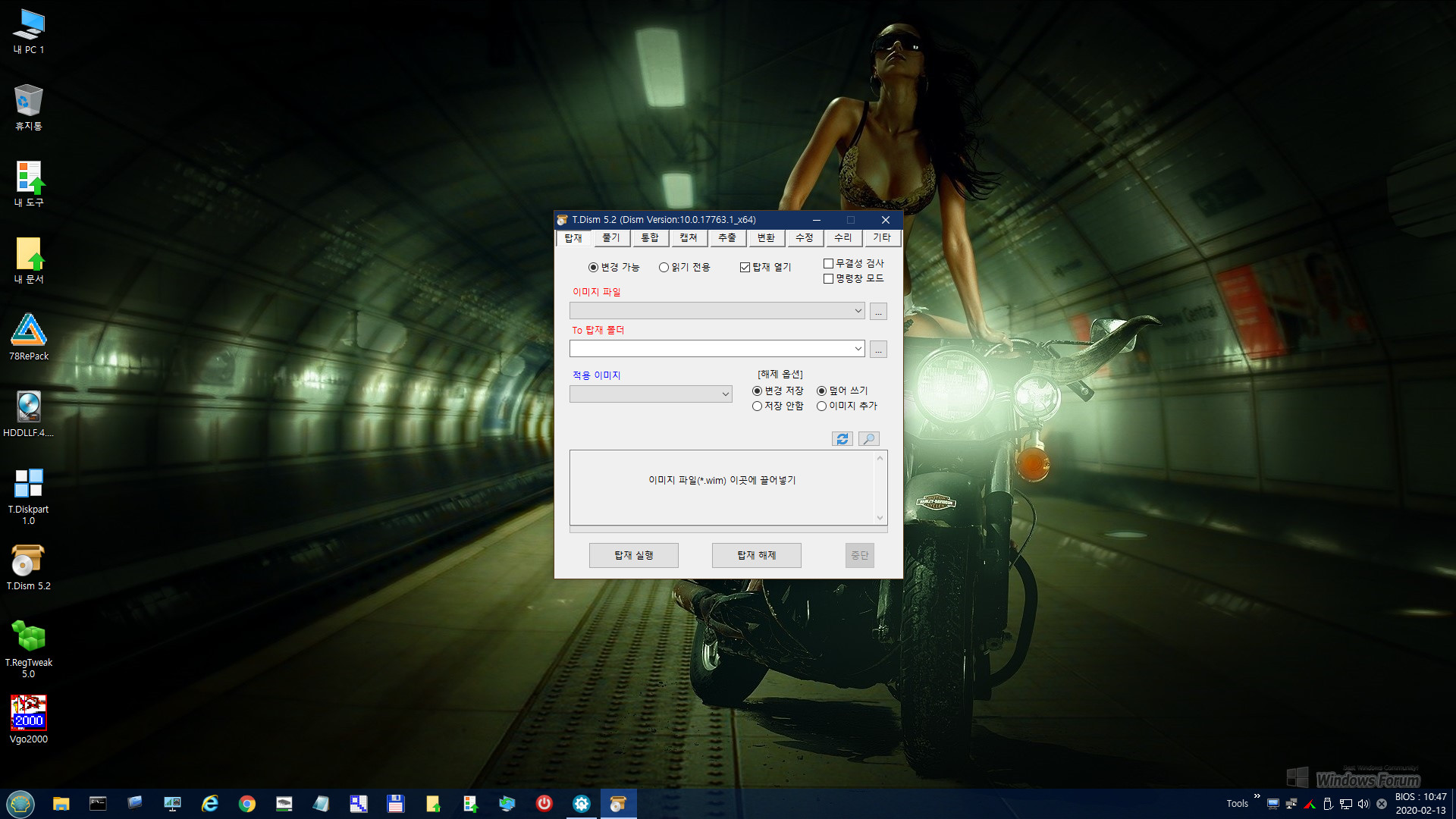
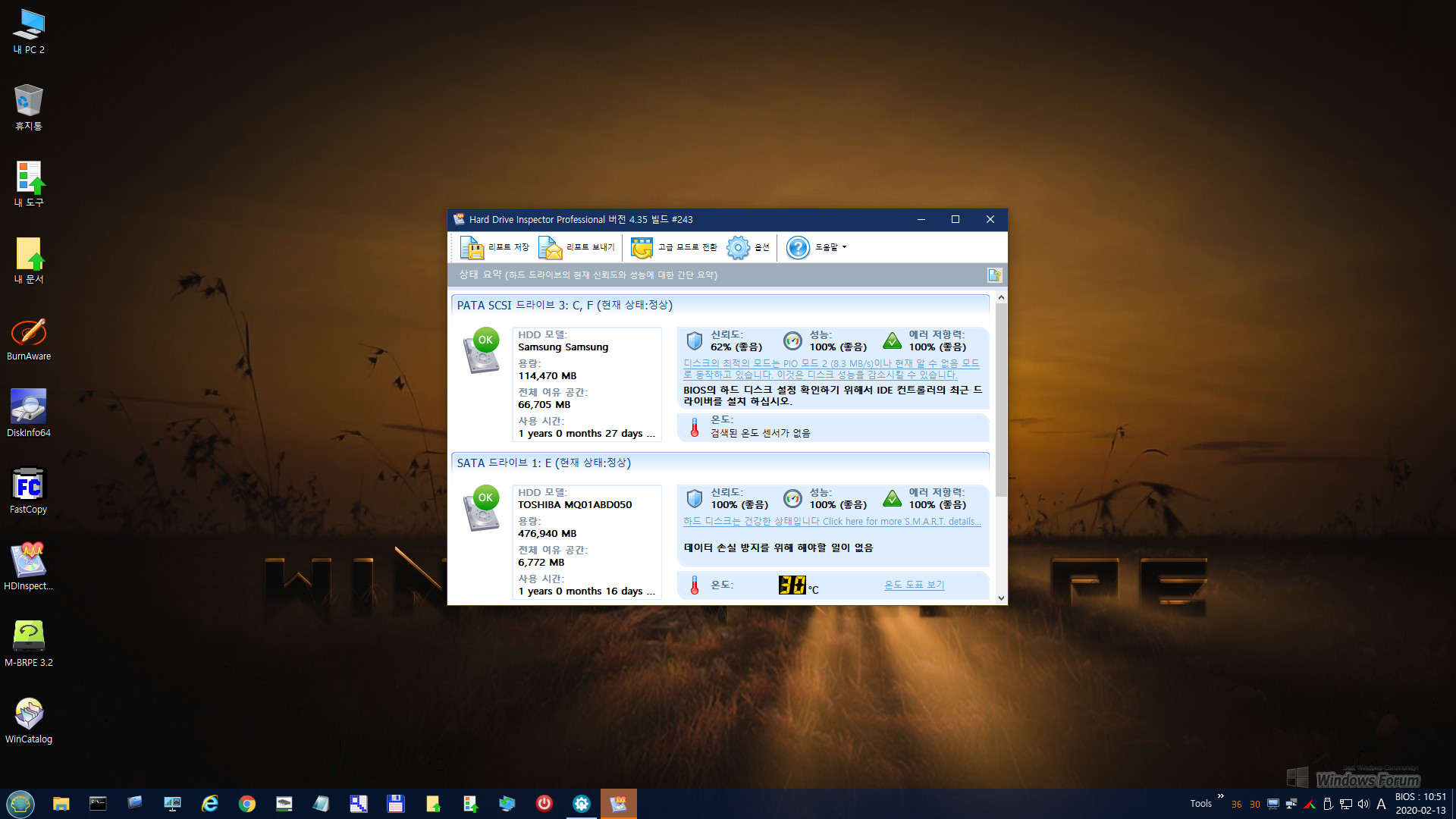
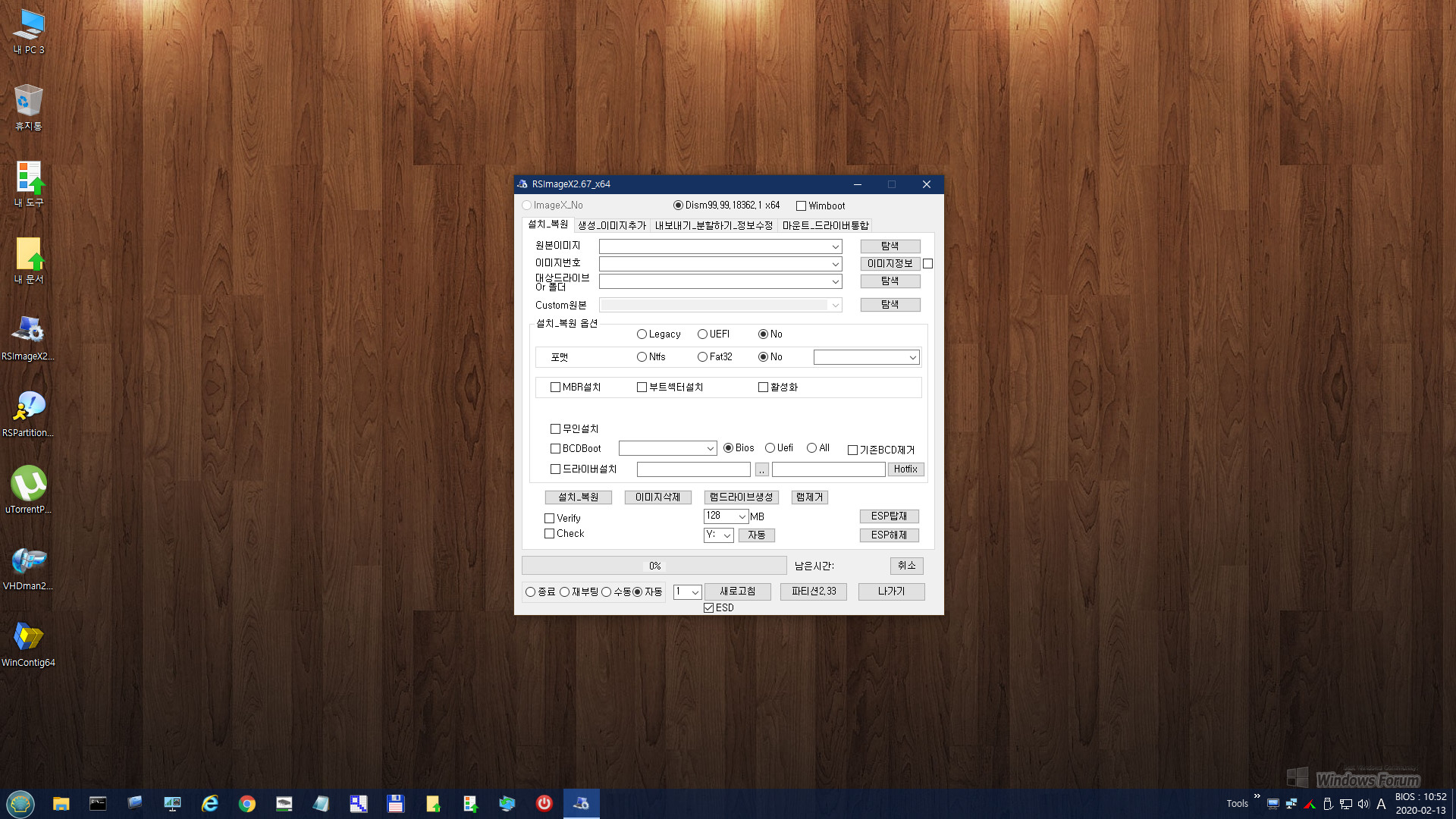
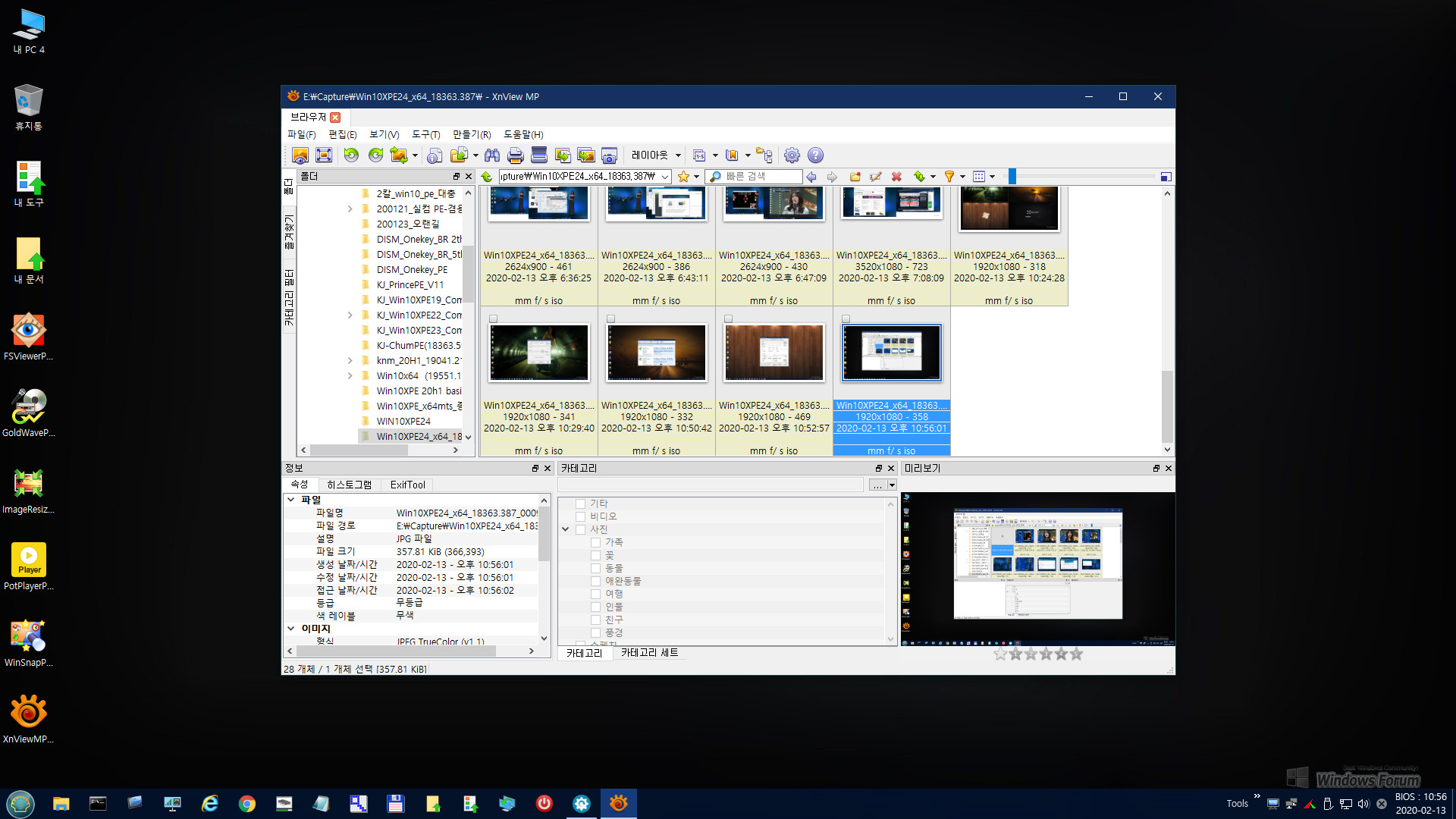
가상 테스크탑별 배경 뿐 아니라 개별적인 바탕화면 메뉴 구성도 가능합니다.
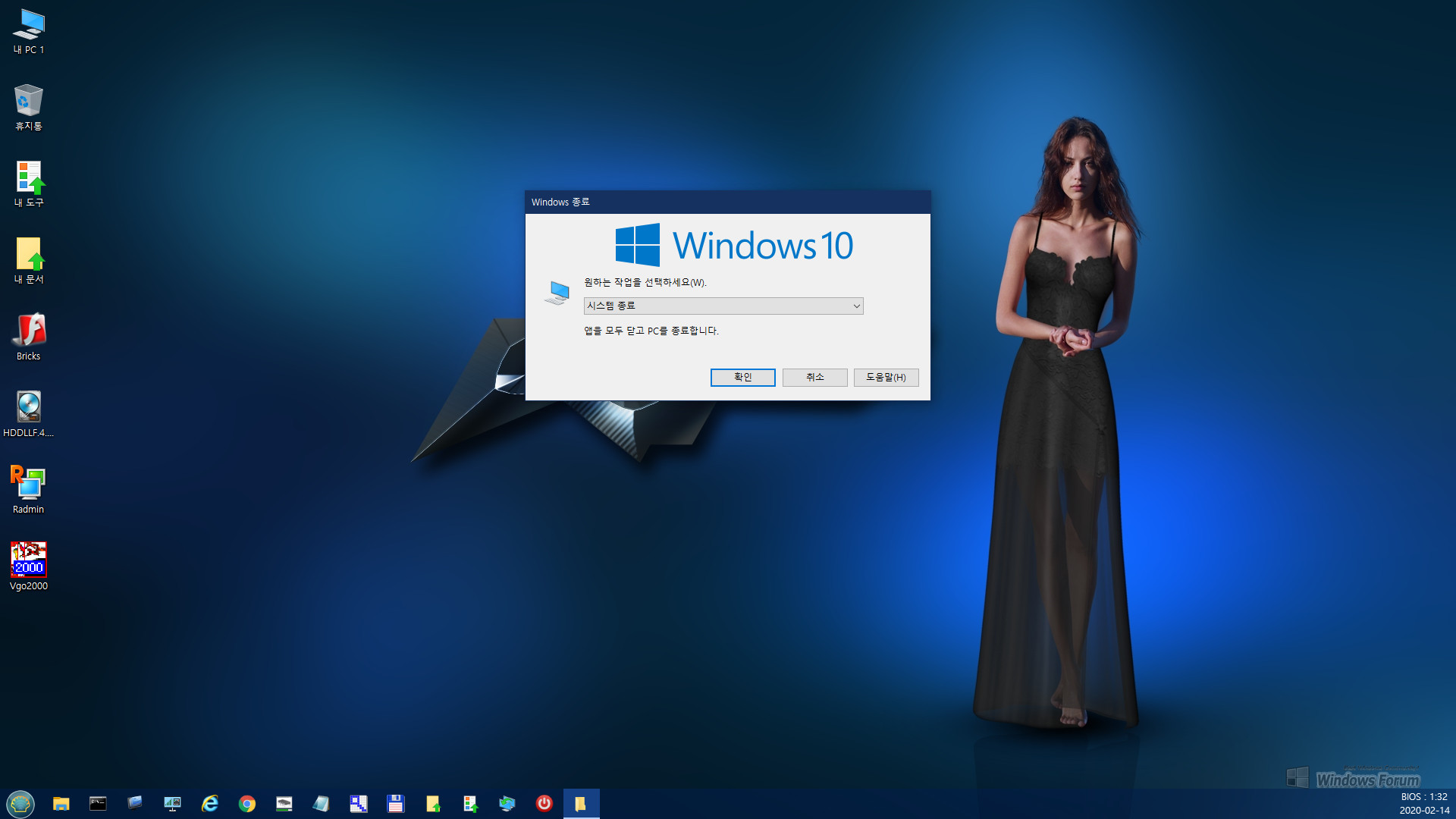
===== 추가 : PE 드라이버 추가 설치 및 백업과 재부팅시 복원 적용 스샷 추가 ====================================
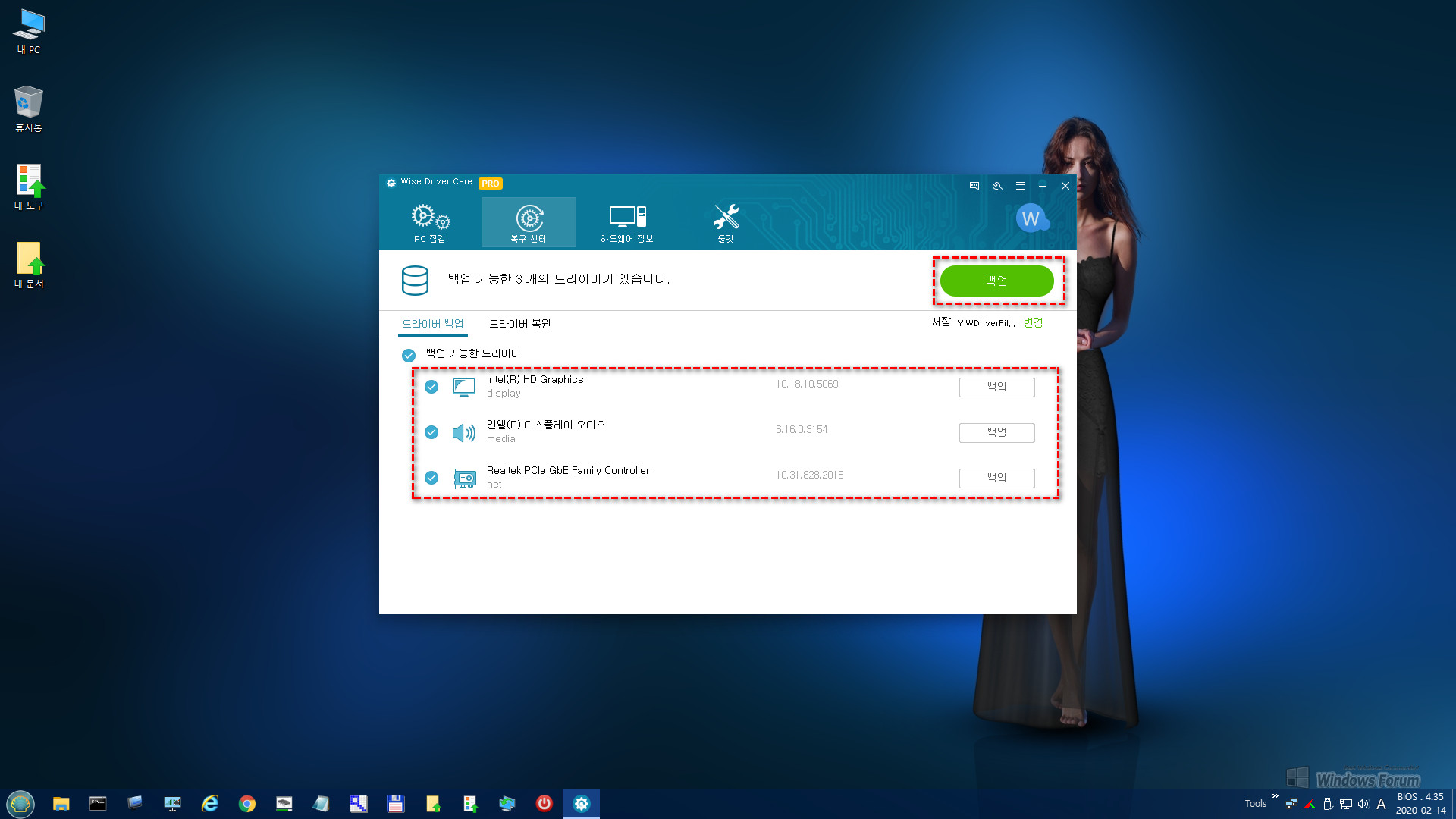
Wise Driver Care를 사용하여 추가 설치된 드라이버를 백업합니다.
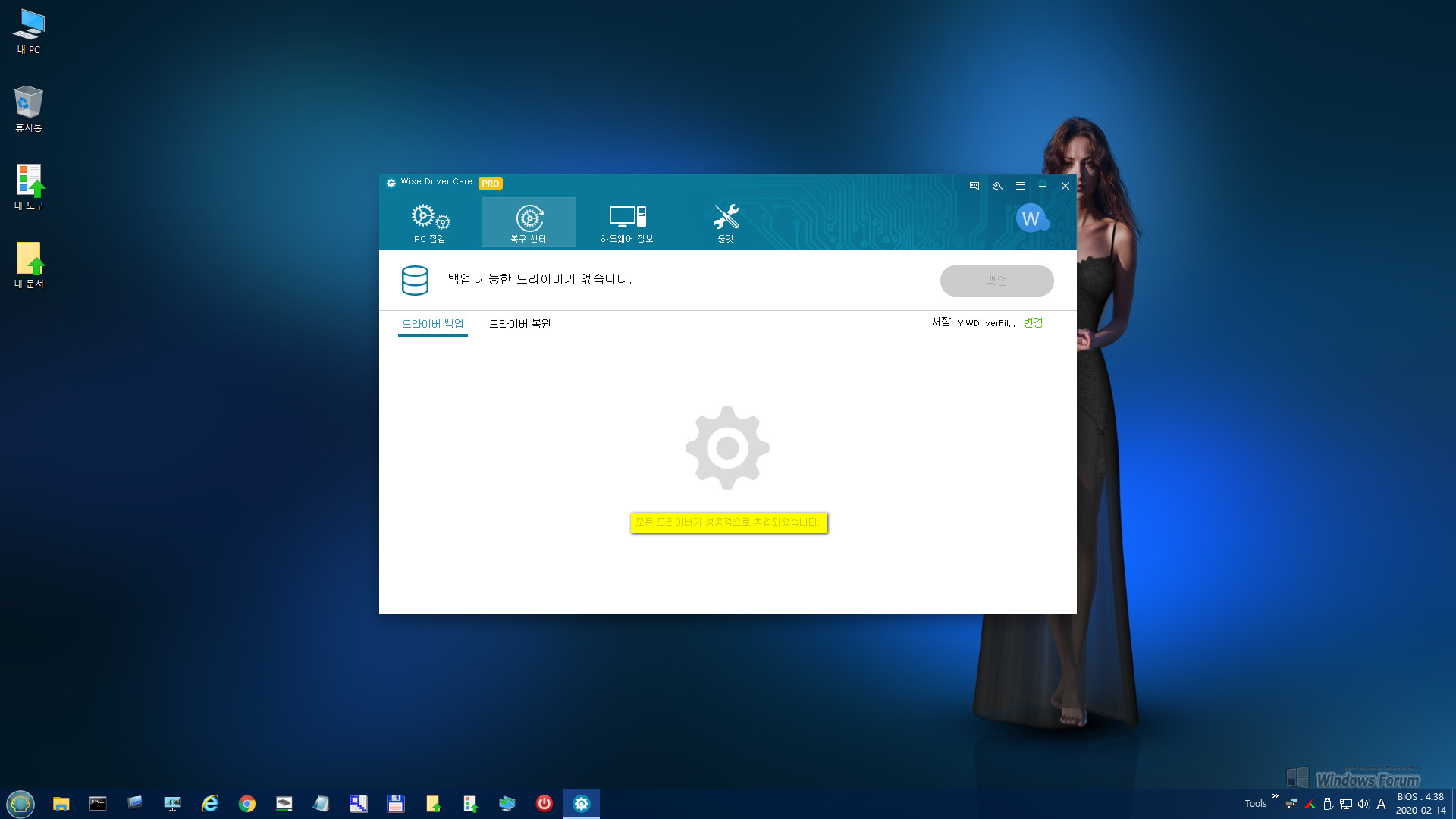
백업이 완료되었습니다. 백업된 드라이버는 PE가 탑재된 USB 드라이브인 Y:\DriverFiles\backup 폴더에 저장되므로 PE를 종료해도 지워지지 않고 유지됩니다.
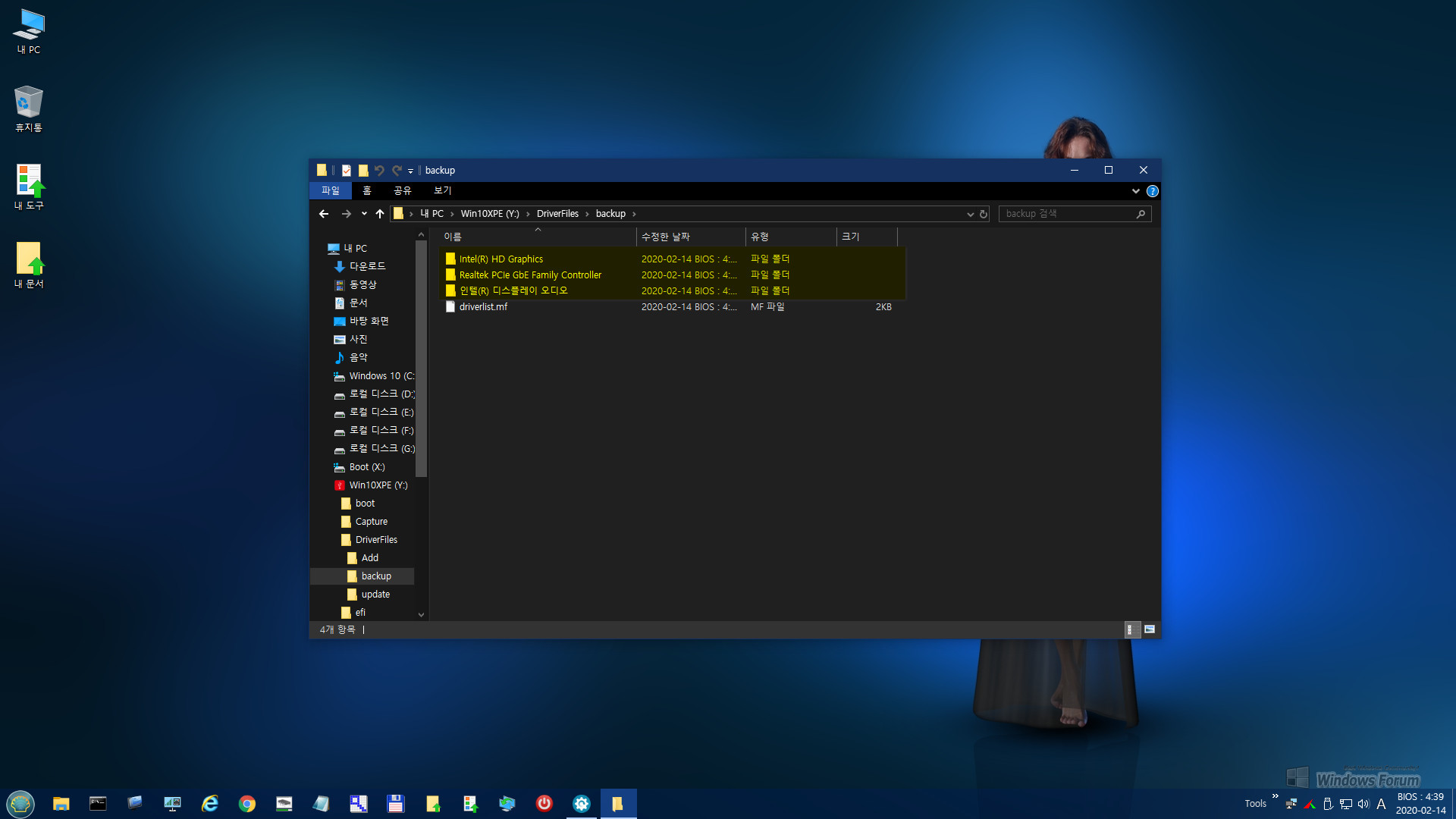
백업 저장된 드라이버입니다.
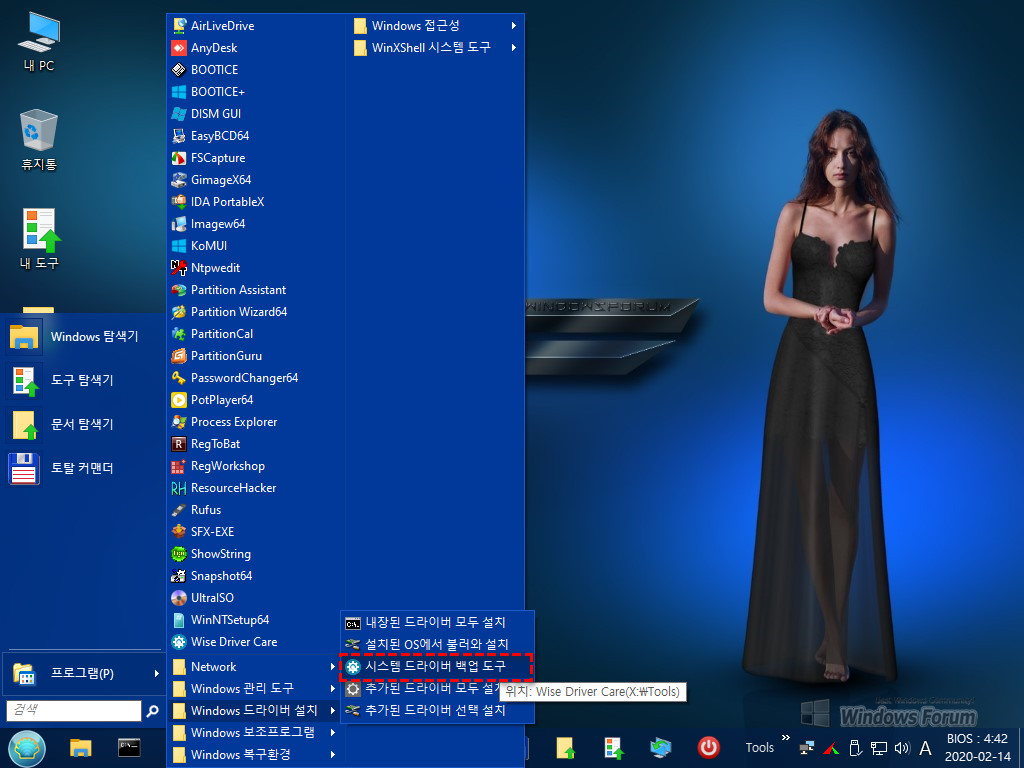
PE를 재부팅하였습니다. 위 화면과 같이 시작메뉴에서 Wise Driver Care를 실행합니다.

복구 센터에서 드라이버 복원을 선택하면 백업된 드라이버 목록이 표시됩니다. 복원할 드라이버를 선택 후 복원을 시작합니다.
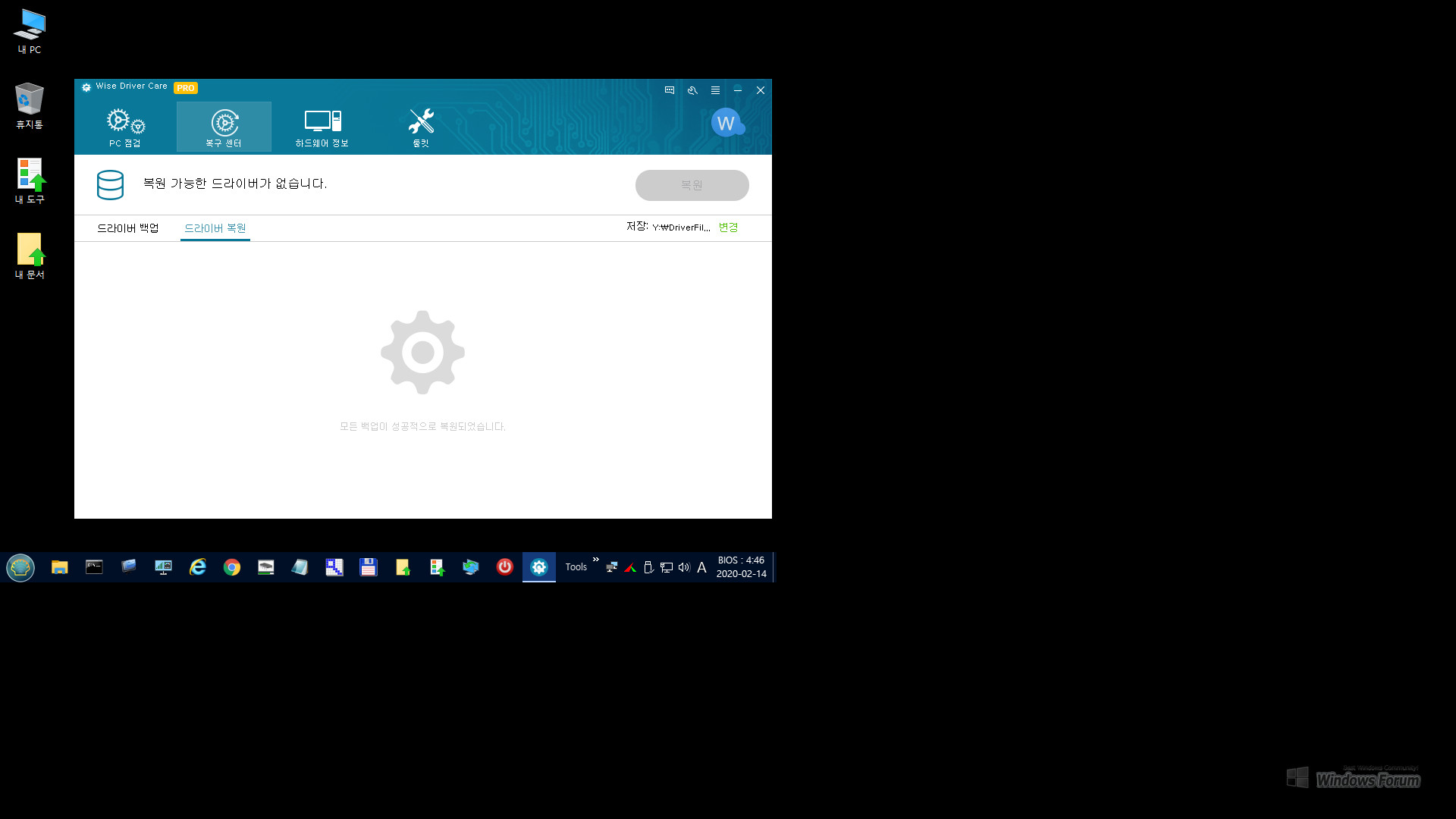
복원이 완료되었습니다. 화면 해상도가변경되었습니다. 화면 최적화가 되지 않은 상태입니다.
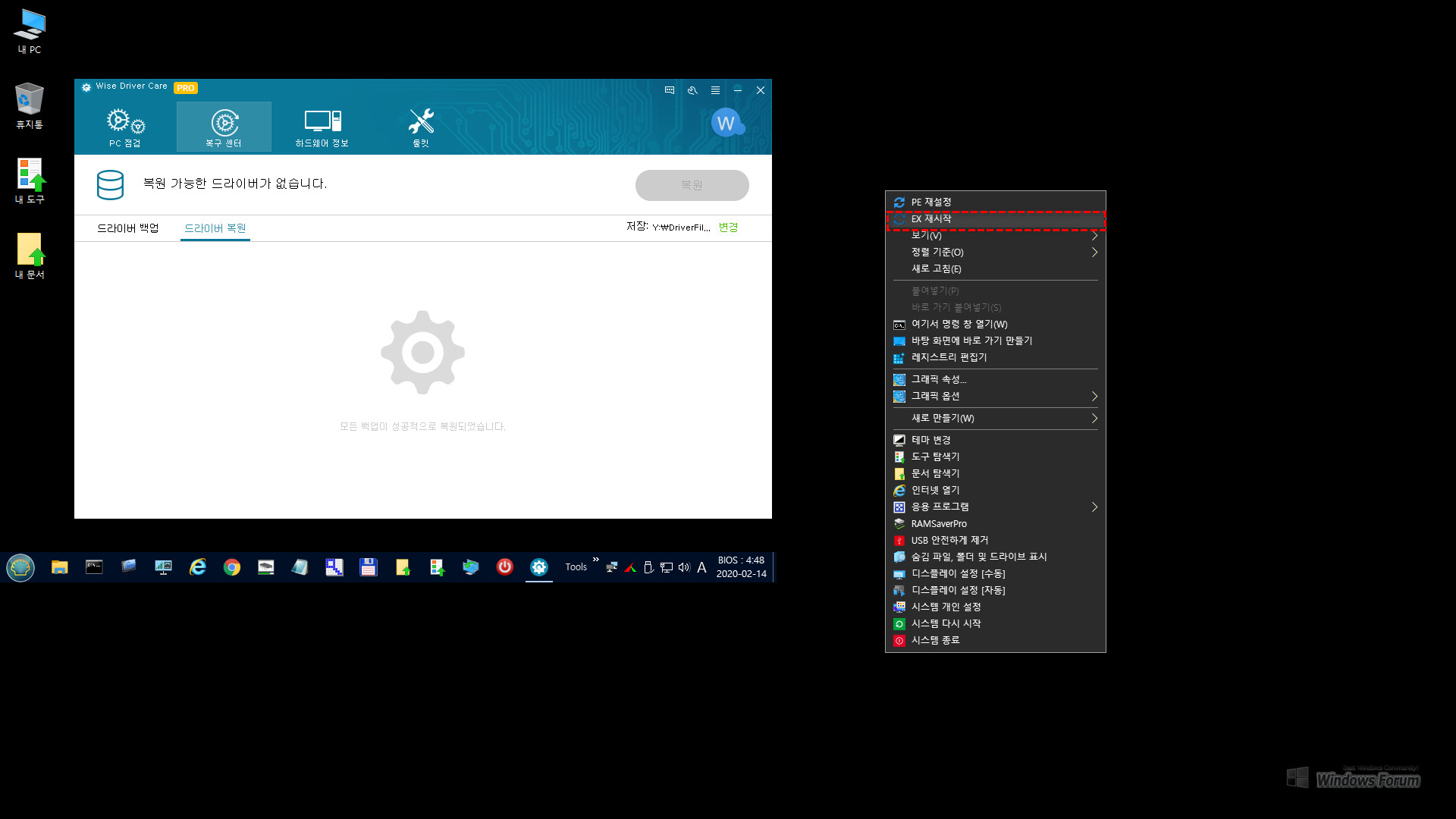
위 화면처럼 우클릭 메뉴에서 탐색기 재시작 메뉴를 실행합니다.
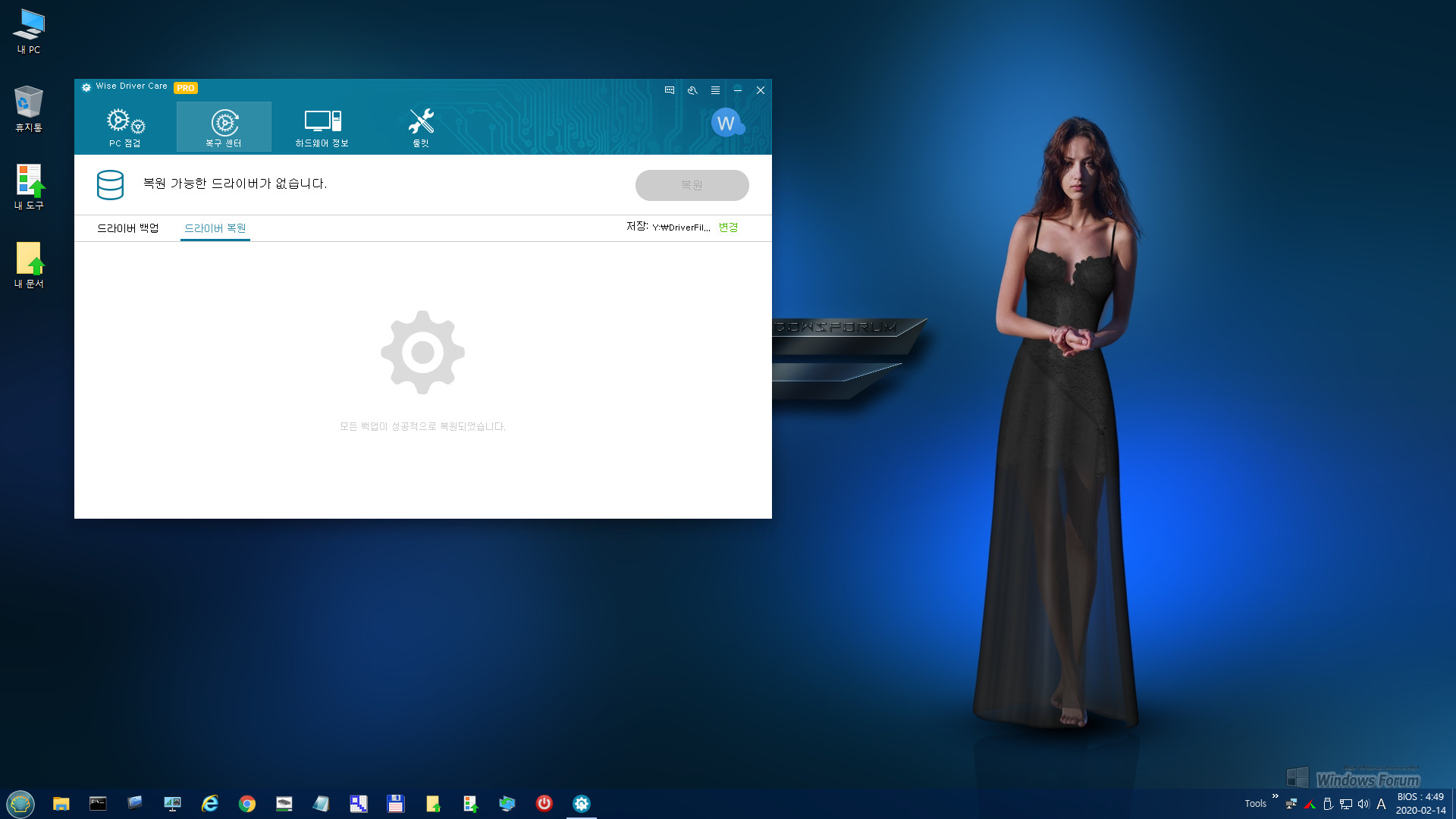
이제 화면이 해상도에 맞추어 최적화되었습니다.
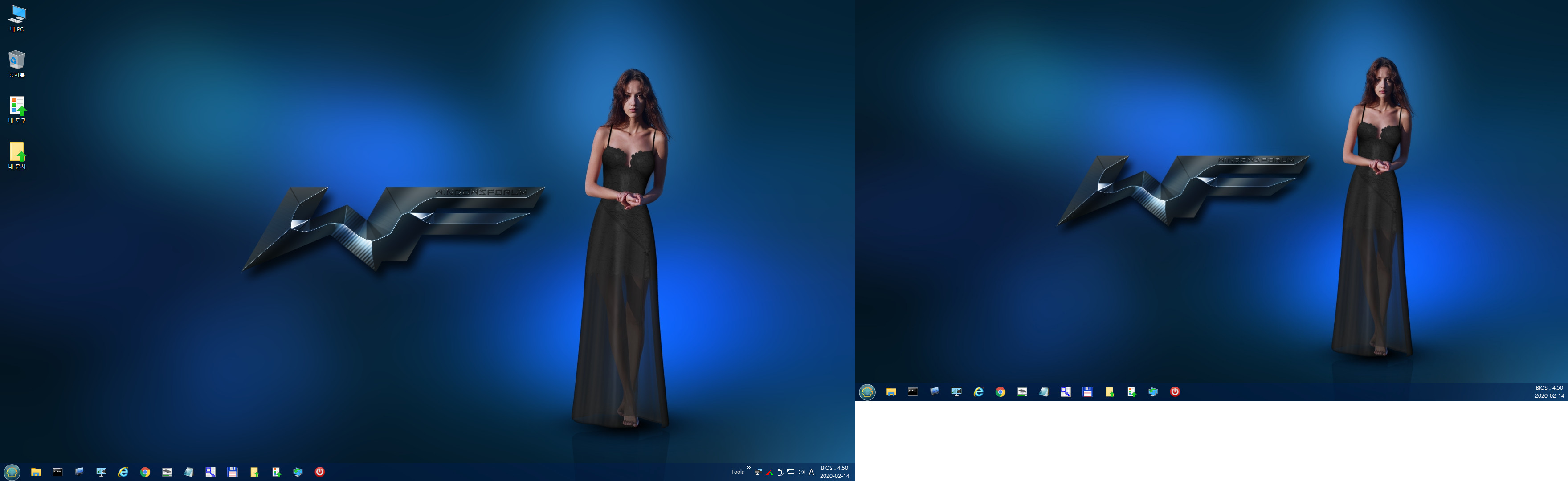
듀얼 모니터도 정상 작동합니다. 이 후로는 동일 시스템에서 PE 구동시 드라이버는 설치/추가가 아닌 백업된 드라이버를 복원하여 바로 적용할 수 있습니다. 감사합니다. 카*님^^
========= 추가 끝. 카*님이 댓글에 설명해주셔서 적용해 보았습니다. =============================================================
이상으로 K.J_Win10XPE24로 빌드한 연습용 PE 구동 스샷 모음 포스팅을 마칩니다. 그저 단순한 빌드 및 빌드한 연습용 PE 구동 스샷일 뿐입니다. 늘 그렇듯 따라하기의 즐거움으로 만족합니다. 참고로 빌드시 사용한 배경 이미지는 우리 윈포의 검은눈*자님과 코스*스님이 올려주신 이미지를 사용하였습니다.
연일 수고하시고 좋은 도구 배려하신 카*님을 비롯 고마우신 스승님들과 늘 함께 해주시는 우리 윈포님들께 감사의 인사를 드립니다.
감사합니다.^^
댓글 [23]
Compuser
- 2020.02.14
- 00:24:35
ㅋ~~ 선우님^^ 배우기는 내가 맨날 선우님께 배우고 있는 걸요. 잘 못따라가서 문제지만^^
요모조모 한 번씩 적용해서 빌드해 봅니다.
PE를 만들고 싶어서가 아니라 그냥 한 번씩 공부하는 것으로 만족합니다. 모르는 것이 생기면 또 우리 고수님들께 지원 요청하고.......
담 빌드 때는 올려주신 플래시 겜도 넣어야겠습니다.^^
감사합니다.
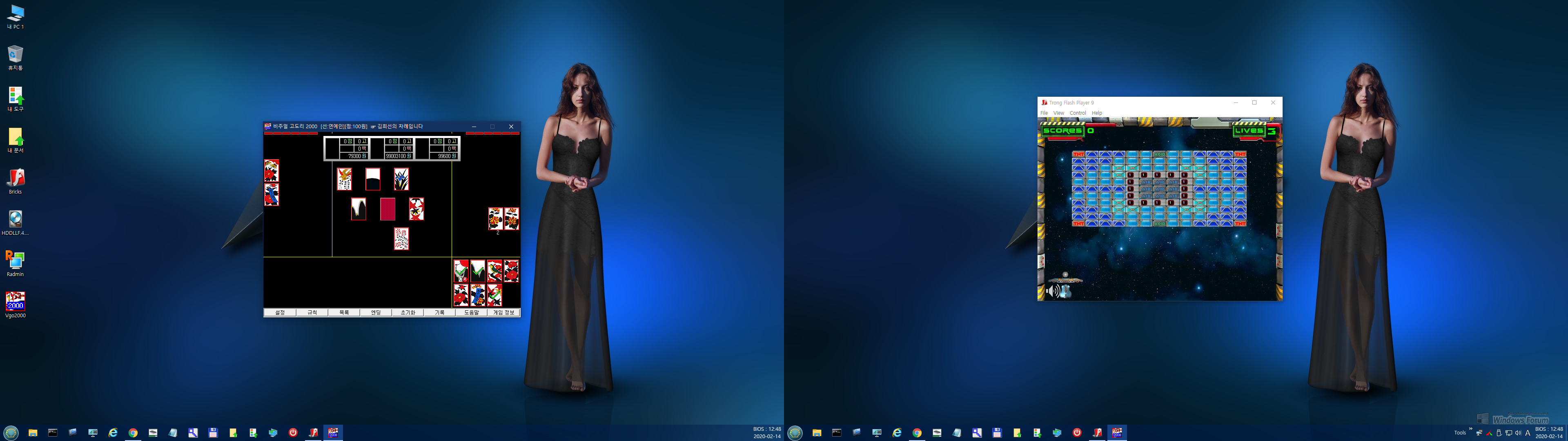
ㅋㅋㅋ
생각보다 어렵네요. 손이 둔한 건지??
Compuser
- 2020.02.14
- 18:04:48
빌더가 다 해주고 저는 말 그대로 버튼 하나 눌러서 빌드했을 뿐입니다.
제 특기인 숟가락 얹기 신공입니다. 헌데 숟가락은 고수님들의 윤기나는 숟가락이 아닌 무디고 뭉툭한 숟가락입니다.
큰나무님 밥상도 보이기만하면 숟가락 하나 달랑 들고 달립니다.
고맙습니다. 큰나무님^^
%카리스마조%
- 2020.02.14
- 08:23:43
드라이버는 처음에 한번만 설치한 다음 두번째 메뉴로 백업하여 MENU 또는 AUTO 폴더에 추가하여 자동 또는 수동 옵션으로 설치하시면 됩니다.
시작메뉴의 드라이버 설치 부분에 있습니다.
Compuser
- 2020.02.14
- 18:07:36
카조님^^
드라이버 관련하여 포인트 짚어주셔서 바로 적용해 보았습니다. 적용 결과 본문에 추가합니다.
편리한 도구에 편리한 기능까지 알려주셔서 고맙습니다.^^

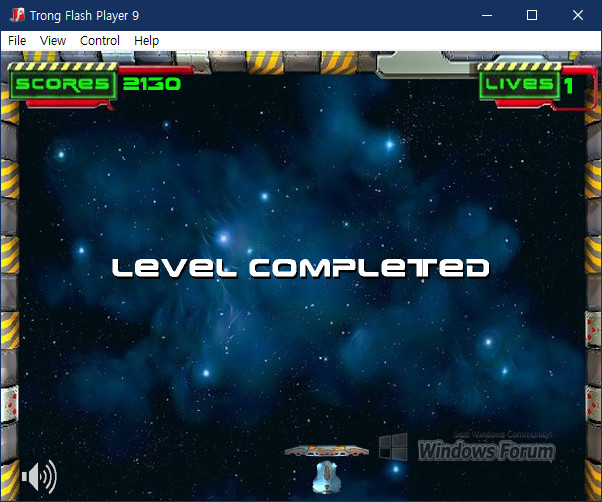
클래식셀 적용을 하셨군요 멋드러진 셋팅과 더불어 알찬 사용기 보면서 배우고 갑니다 크신 노고에 감사드립니다 선배님^^*
Bricks.exe
지루한 시간엔 이것도 해보세요 이미 가지고 계시겠지만요 ㅋㅋㅋ
편안하신 밤 되십시요^^*